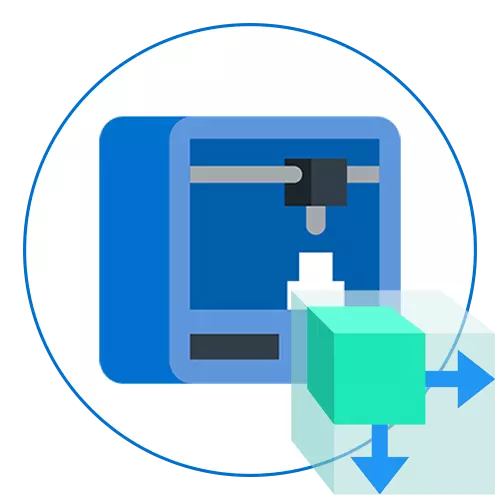
A panyembing pikeun panyitak tilu dimensi-dimensi janten langkung diaksés gancang, masing-masing, aranjeunna ogé katingal kalayan pangguna anu biasa anu hoyong Masakan Teknologi ieu. Sawat teu puas ku percetakan modél siap siap tina Internét, dugi aranjeunna dipenta pikeun nyiptakeun proyék sorangan. Tugas dilaksanakeun ngagunakeun parangkat lunak khusus sareng butuh kanyaho deet atanapi tepa jero dina pungsi perangkat lunak sapertos kitu, anu gumantung kana syarat pangguna pikeun modél.
Métode 1: Blénder
Blender mangrupikeun program anu kahiji, tujuan utama anu mangrupakeun nyieun model 3D kanggo anasina atanapi aplikasi dina daérah téknologi téknologi komputer. Éta mangla biaya biaya sareng pas pangguna adbice anu mimiti janten aplikasi anu alatan éta, ku kituna butuh posisi ieu. Hayu-sakeudeung mimbangkeun prosedur pikeun persiapan modél pikeun nyerep léngkah-ujug kaangkat kueunan pagunihan dina alat éta kuring sorangan.Léngkah 1: tindakan anu persiapan
Tangtosna, saatos ngamimitian Blénder, anjeun langsung tiasa ngamimitian mulat ka panganting sareng pangiringan modél, tapiyaratna. Operasi ieu henteu bakal peryogi waktos-waktos sareng peryogi aktivasina ngan sababaraha parameter.
- Pikeun mimitian, pilih parameter penampilan sareng lokasi item, nyorong tina kabutuhan pribadi.
- Dina bagian ka hareup jandela kasét gancang, anjeun bakal ningali tamper béda pikeun padamelan sareng rujukan pikeun kagiatan sareng inpormasi anu dipercaya. Tutup jandéla ieu kanggo angkat kana léngkah konfigurasi salajengna.
- Dina panel di beulah hak, Pilari "Adegan" ikon sareng klik tentang dinya. Ngaran tombol némbongan dina sababaraha detik saatos kursor dipandu.
- Dina kategori anu némbongan, dilegakeun blok unsur.
- Masang sistem ukur métrik sareng nyetél skala "1". Ieu perlu pisan ku kipolah pamandangan ngagidupkeun ka rohangan printer 3D dina bentuk anu ditangtoskeun.
- Ayeuna perhatosan kana panel luhur program. Mindahkeun kursor ngeunaan "édit" jeung dina menu pop-up anu némbongan, pilih "Tamanan".
- Dina jandéla susunan, pindah kana "tambah".
- Puluhan sareng aktipkeun dua titik anu disebut bolong: kotak count 5d sareng bolong: looptools.
- Pastikeun kotak centang sacara suksés excix, teras tinggalkeun jandela ieu.
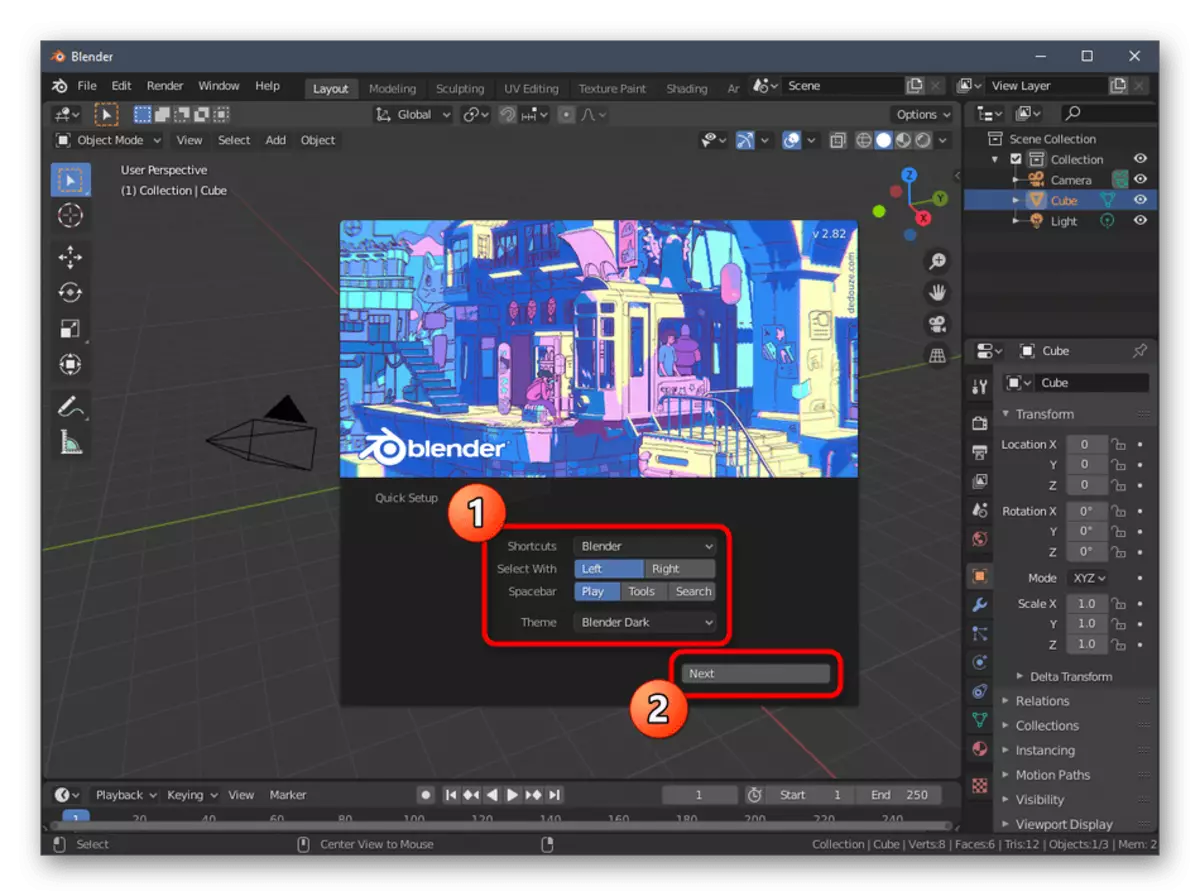
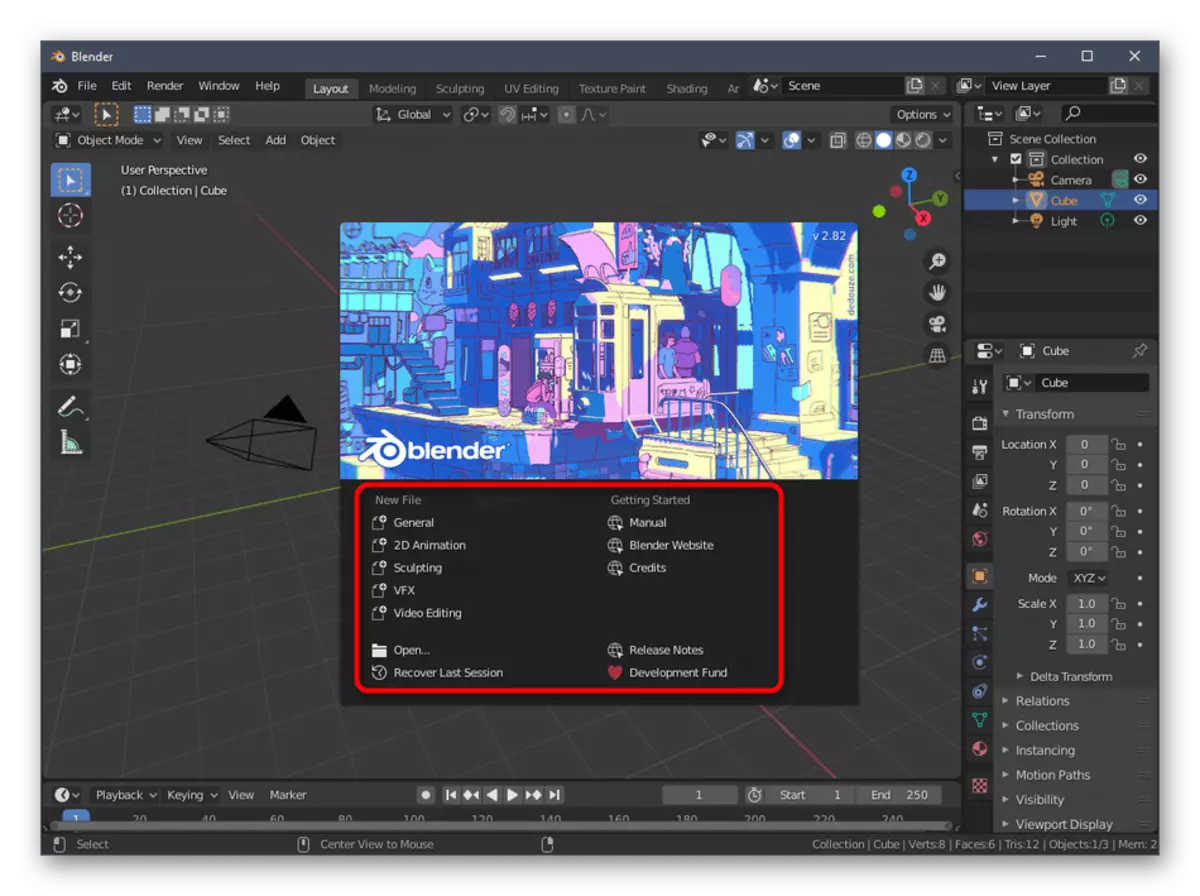

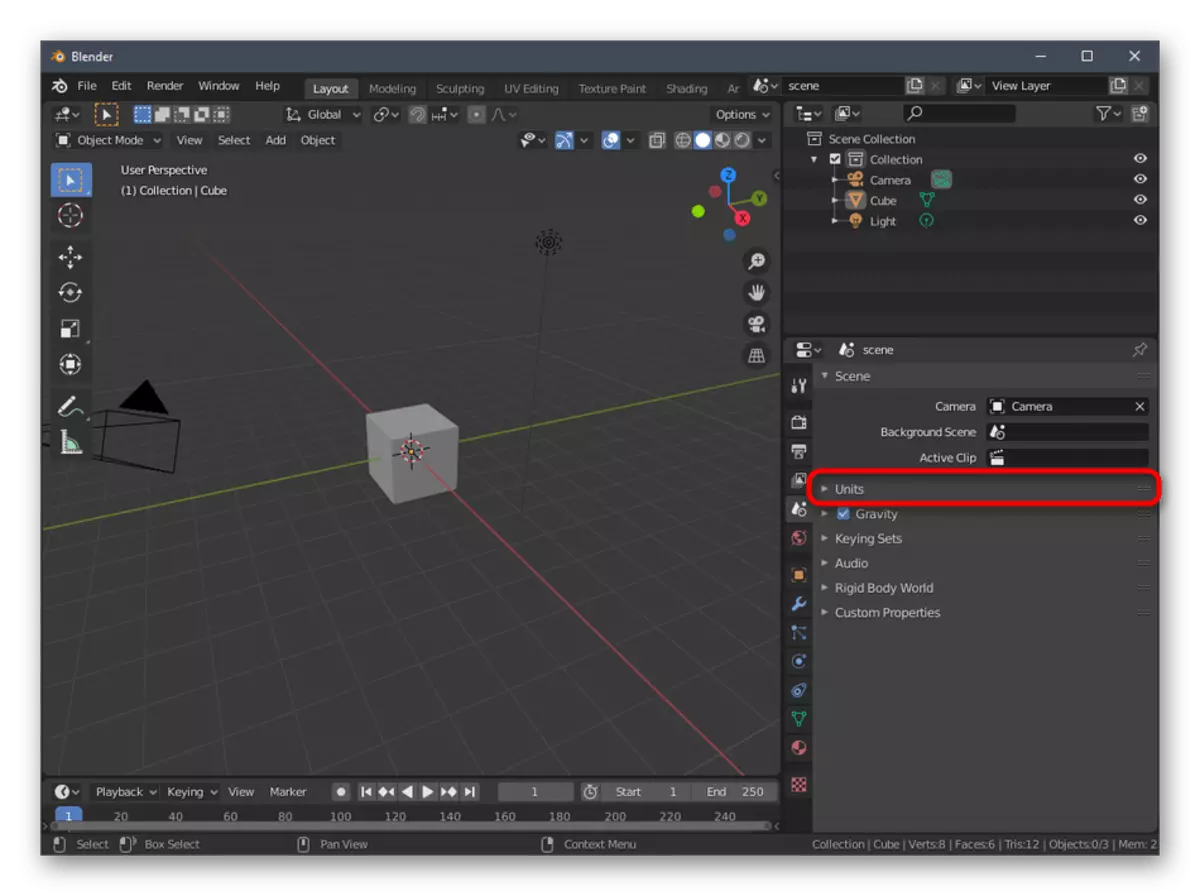
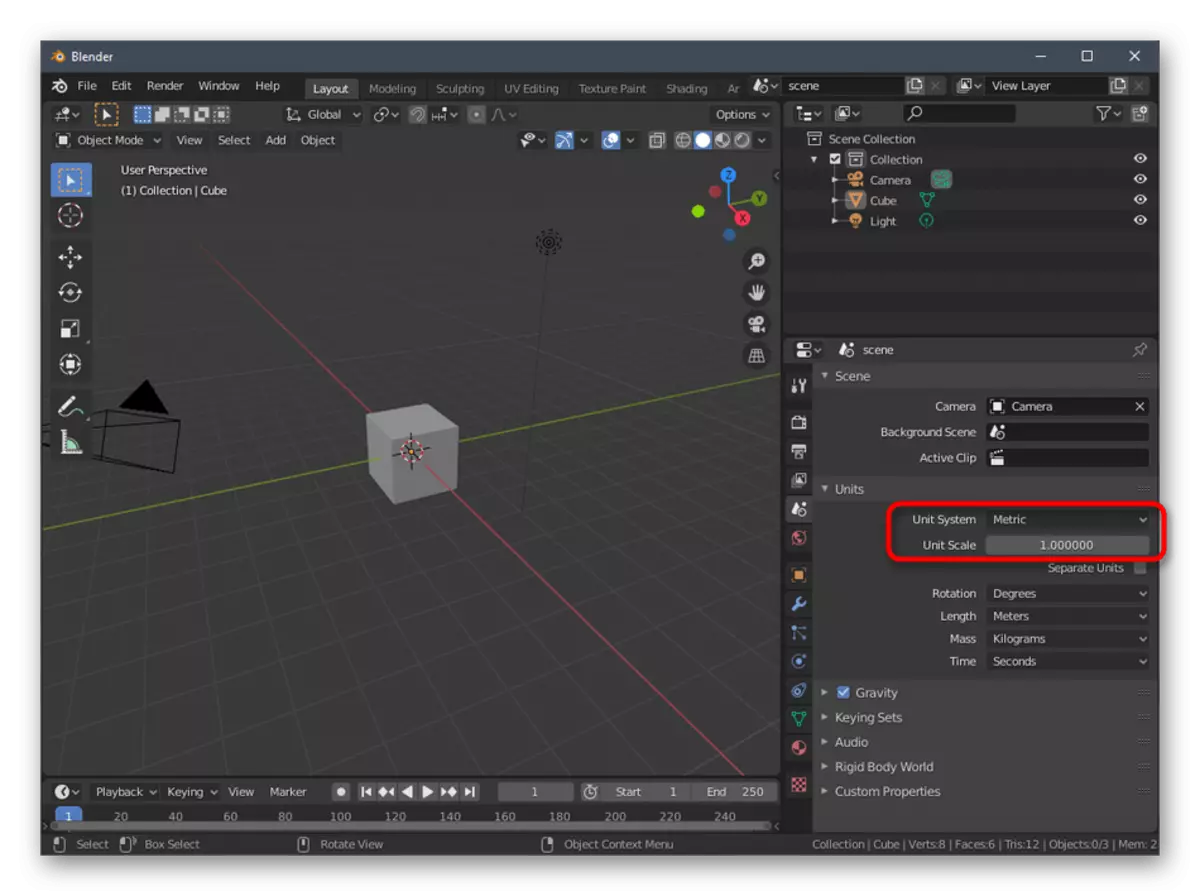
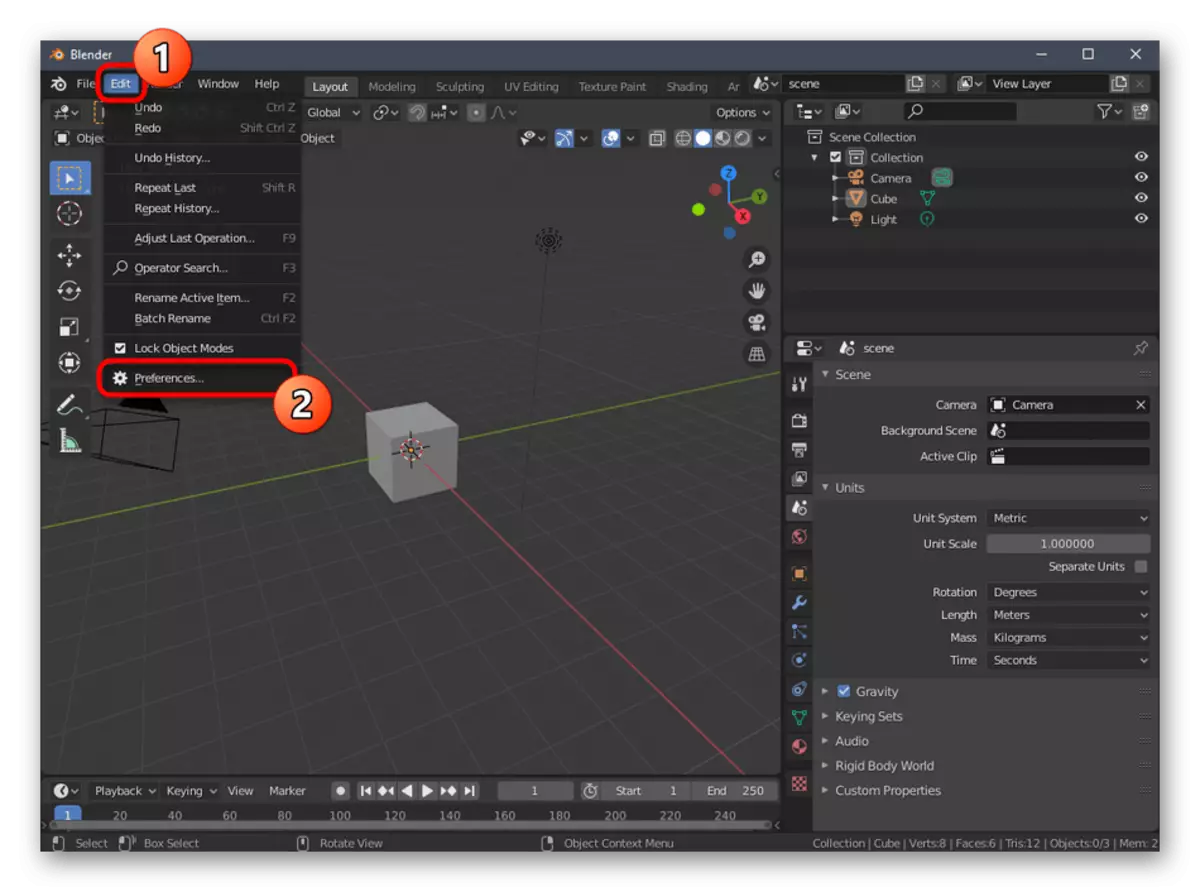
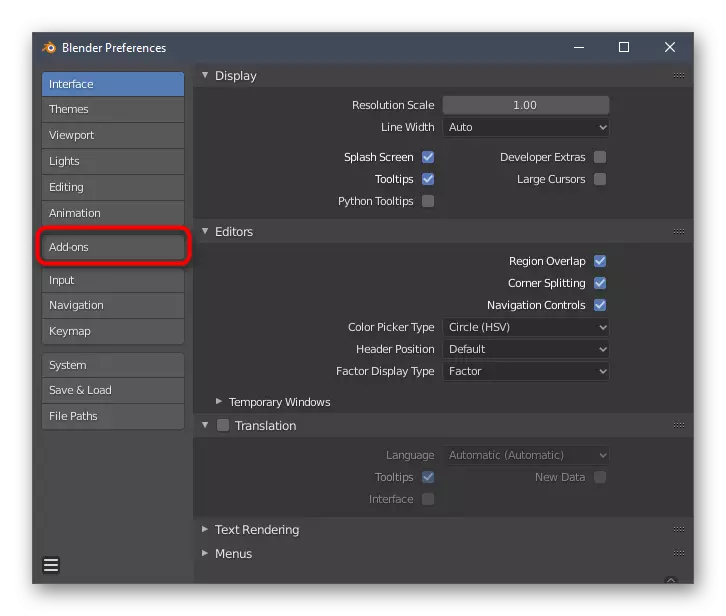
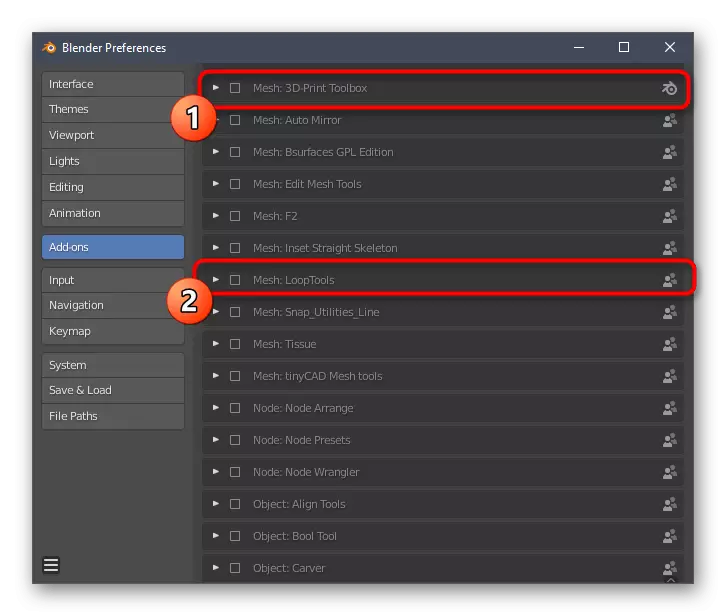
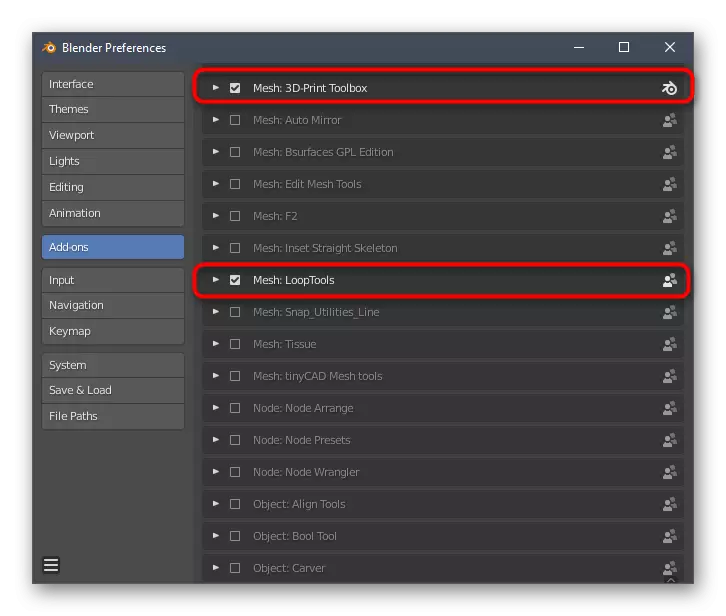
Salaku tambahan, kami nyarankeun nangtagita barang-barang konfigurasi sanésna. Di dieu anjeun tiasa ngonpigurasikeun panampilan program, ngarobih wilayah antarba, ngarobih aranjeunna atanapi nganonaktipkeun aranjeunna. Kana parantosan sadaya tindakan ieu, angkat ka léngkah salajengna.
Léngkah 2: Nyiptakeun obyék tilu diménsi
Modeling nyaéta prosés utama nyiptakeun proyek pikeun percetakan langkung saé dina alat anu luyu. Topik ieu bakal ngurus unggal pangguna anu hoyong sacara mandiri dina sababaraha inohong sareng objék. Nanging, pikeun ieu anjeun kedah ngulinkeun inpormasi anu rada béda, sabab panyusunitasan hareran anu ageung anu nganalal dasarna bakal ngarti introduksial. Hanjakalna, format tulisan ayeuna urang moal ngijaga pikeun nampilna bahkan saben anu alit sadaya inpormasi sareng petimbangan, dimana urang sadayana janten dokuméntitas resmi di Rusia, bakal dianggo inpormasi sareng rusitiana. Jang ngalampahkeun ieu, kanggo klik dina tautan ieu.
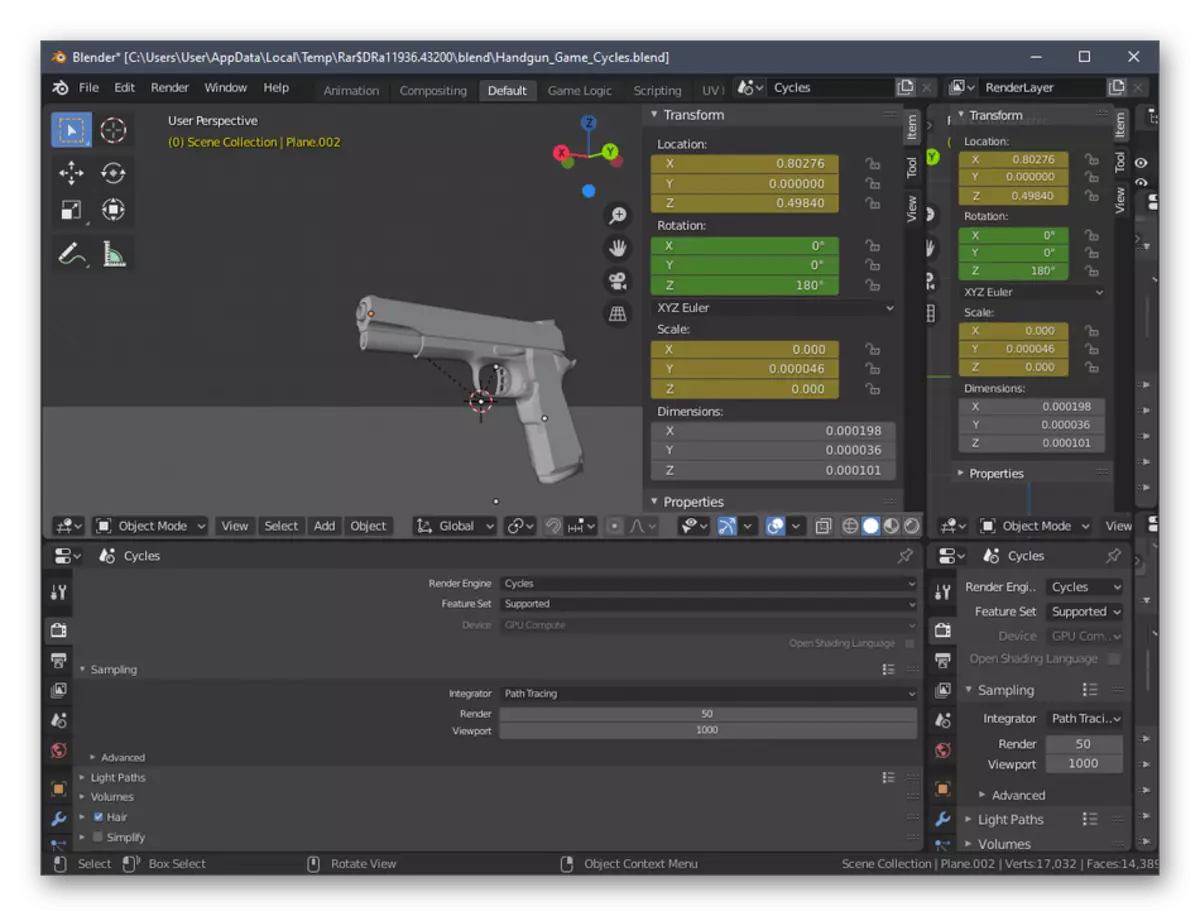
Pindah ka dokuméntasi blender resmi
Léngkah 3: Verifikasi proyék pikeun matuh saran umum
Sateuacan réngsé karya dina modél, urang mamatatif moal sono kana aspék anu paling penting anu kudu dilakukeun pikeun ngaoptimalkeun proyékna leres sanggup printer. Mimiti, pastikeun yén teu aya permukaan anu berhanjangan. Aranjeunna kedah ngan ukur ngahubungi, ngabentuk obyék tunggal. Upami tempatna ngalabain saluareun kerangka, masalah sigana ngagaduhan kualitas variabel sorangan, sabab gagal panyerang leutik bakal lumangsung dina tempat anu leres. Kanggo genah, anjeun tiasa teras teraskeun pidato jaringan transparan pikeun pariksa masing-masing bareng.
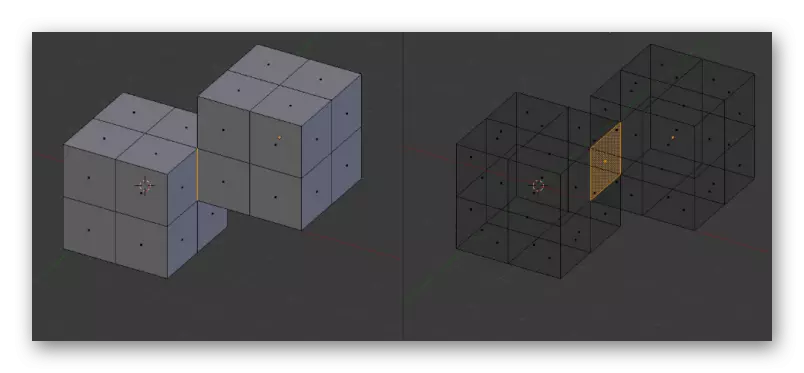
Salajengna, ngan ukur panurunan dina jumlah poligus, kumargi sajumlah pangpolaan ieu ukur ngabujukeun bentukna. Tangtosna, ngindarkeun poligons tambahan disarankeun nalika damel barang sorangan, tapi teu sateuacana mungkin ngalakukeun ieu di panggung ayeuna. Sakur cara pikeun optimal anu sayogi pikeun anjeun, anu ogé ditulis dina dokuméntasi sareng ngajelaskeun bahan latihan tina pangguna bebas.
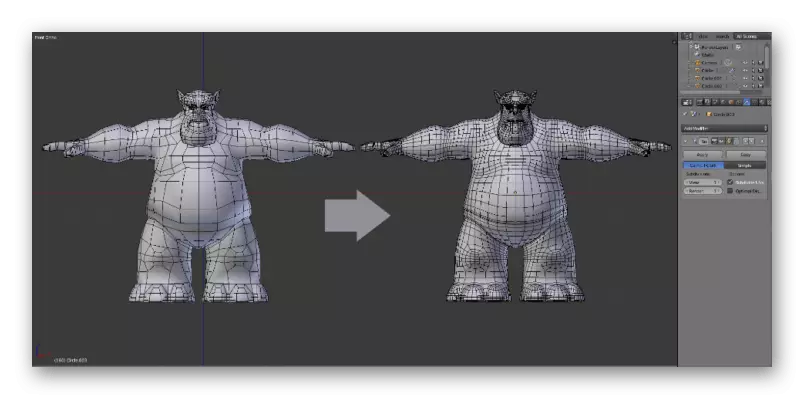
Ayeuna urang hoyong nyarios sareng garis ipis atanapi transisi. Alang, Nozzle téa ngagaduhan ukuran anu tangtu, anu gumantung kana model printer, sareng palun henteu aya bahan anu paling dipercaya. Kusabab ieu, langkung saé ulah nyingkahan ayana unsur anu ipis pisan, anu dina rupa-rupa tiasa dianggo dina catetan atanapi bakal dirapah pisan. Upami momen sapertos aya dina proyék, rada ningkatna, tambahkeun dukungan atanapi, upami tiasa, ngaleungitkeun.
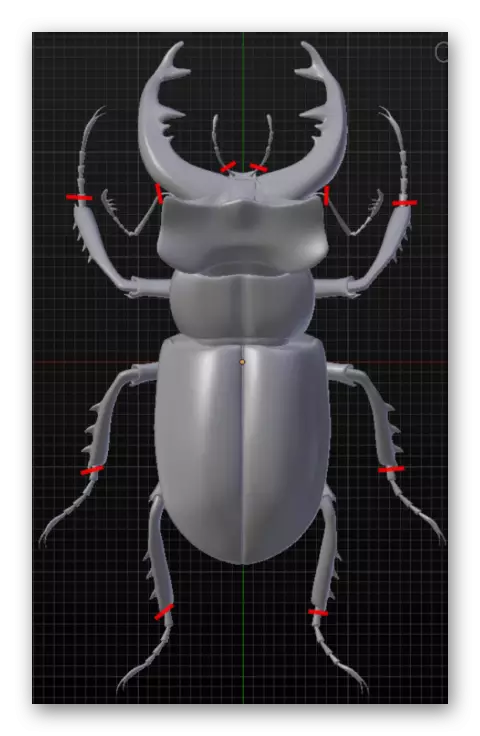
Léngkah 4: Ékspor proyék
Tahap ahir persiapan modél pikeun percetakan aya diekspor dina pormat STL. Ieu mangrupikeun jinis data ieu anu dirojong ku citak 3D sareng bakal diwanohkeun. Henteu aya perlindungan atanapi pangobatan tambahan tiasa dilaksanakeun upami warna atanapi tékstur basajan parantos ditugaskeun kanggo proyék.
- Buka NEW "file" sareng hover di handap ékspor.
- Dina daptar pop-up anu ditembongkeun, pilih "STL (.STL)".
- Sebutkeun tempatna di média anu tiasa dicabut atanapi lokasi lokal, nyetél inpormasi pikeun sareng klik "Ekspor Stl".
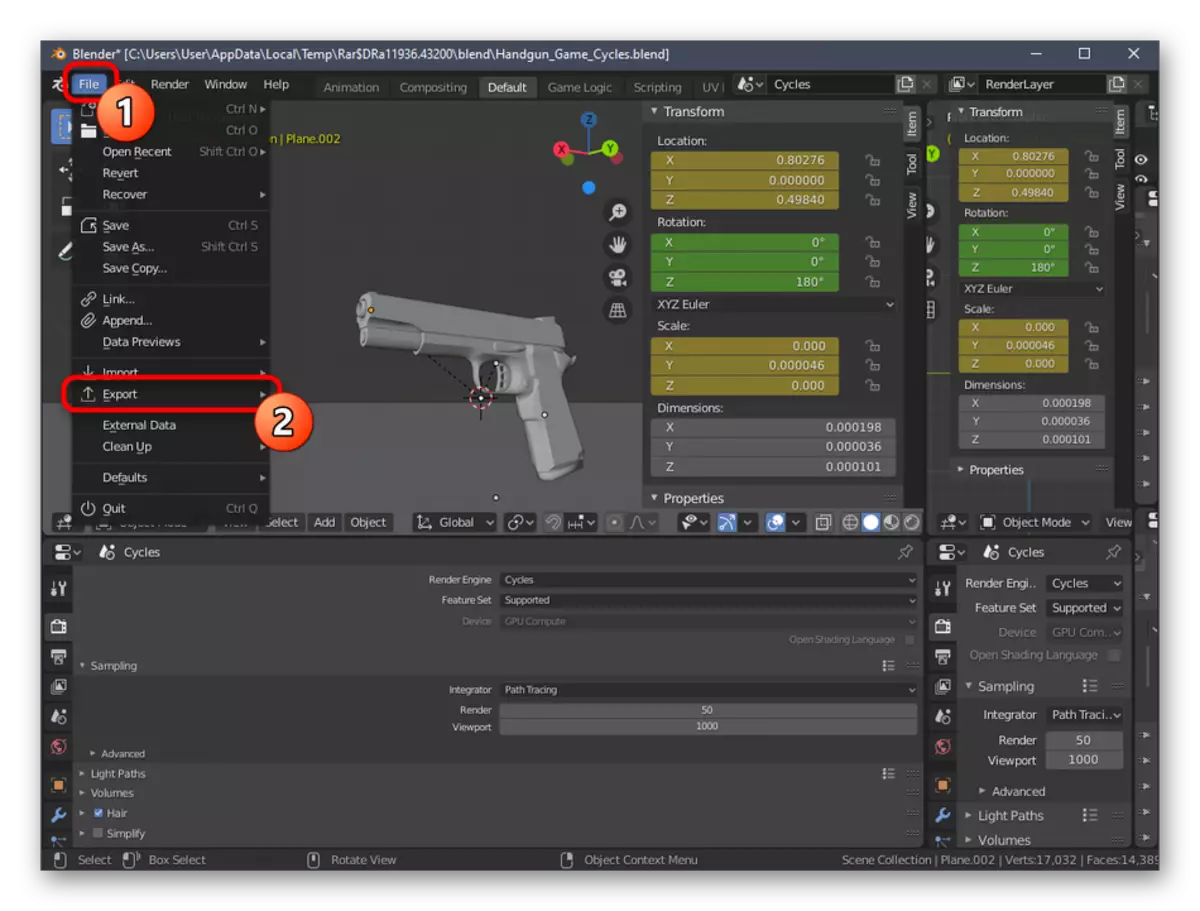
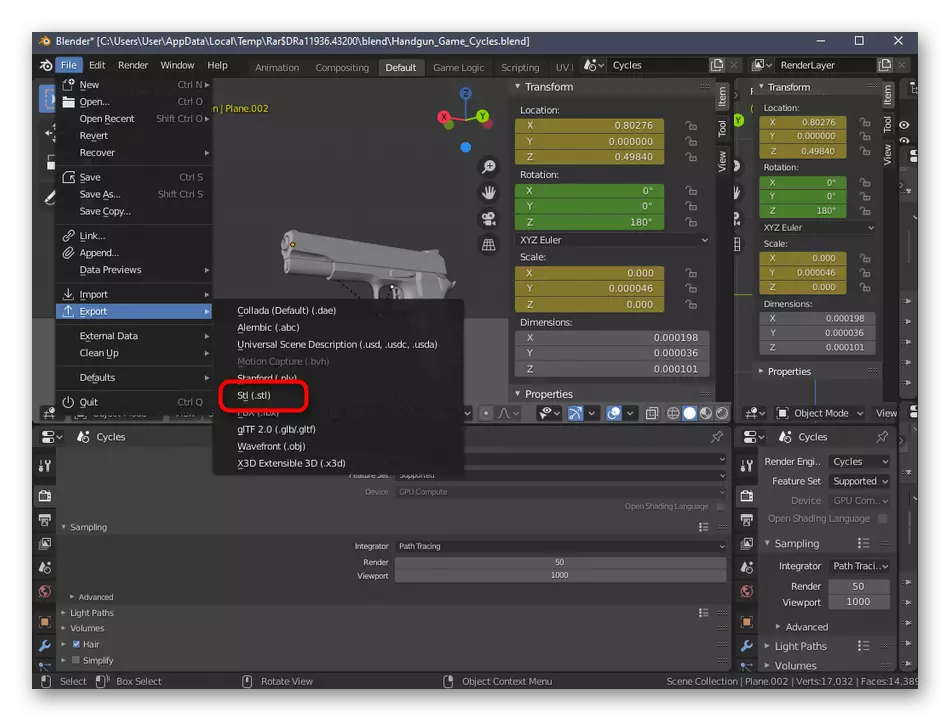
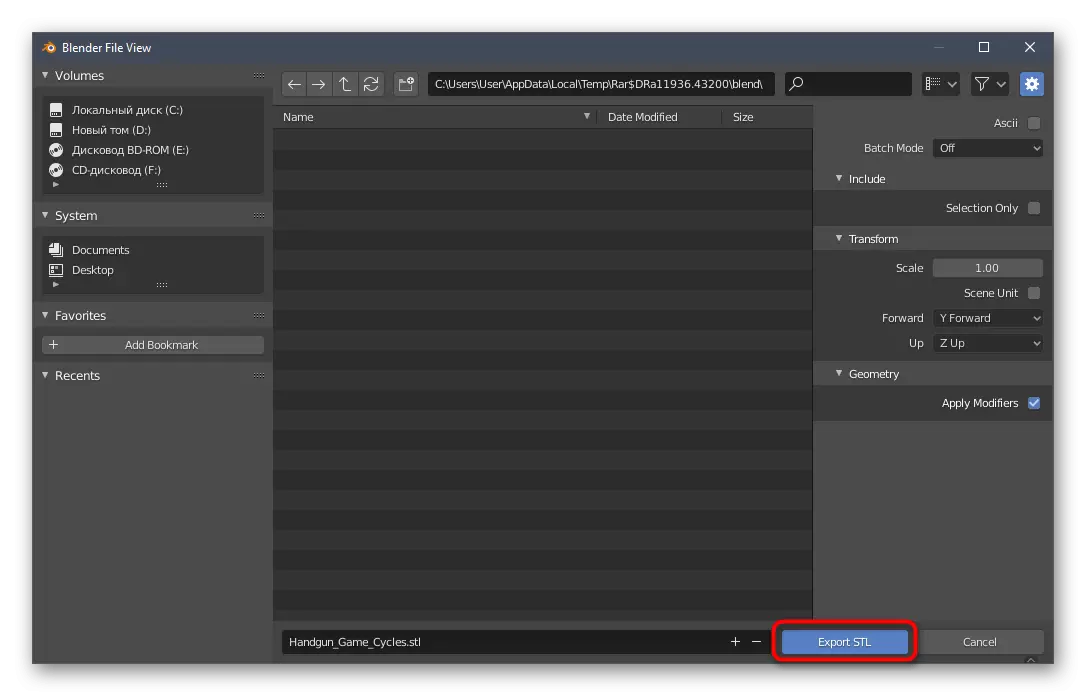
Proyék bakal langsung disimpen sareng tiasa dianggo pikeun ngalakukeun tindakan sanés. Ayeuna anjeun tiasa ngalebetkeun Flash Flash drive kana panyitak atanapi nyambungkeun deui kana komputer pikeun ngajalankeun palaksanaan tugas anu tos aya. Urang moal masihan nasihat ngeunaan kumaha ngonpigurasikeun, sabab éta murni pikeun unggal model alat sareng jelas dieja kaluar dina petunjuk sareng sagala rupa dokuméntasi.
Métode 2: Fusion AutoDesek 360
Program ieu disebut fusi autodesk 360 sayogi aya pamakéan pribadi gratis Sapanjang taun, bahkan cukup cocog pikeun modél saderhana. Urang mutuskeun pikeun prinsip ageung sareng ieu sapanjang cara anu sami sareng ku Blénder, ku kituna kami nyiptakeun divisi faseed.Ngundeur fusi Autodesk 360 ti situs resmi
Léngkah 1: tindakan anu persiapan
Dina fusi Autodesk 360, anjeun teu kedah mandiri ngaktipkeun toolt atanapi milih sababaraha parameter anu teu biasa. Pangguna ngan ukur kudu diverifikasi dina proyék anu leres sareng, upami perlu, parobihan pasipatan pihak spésiés spésiés, anu kajantenan:
- Saatos ditowdowing sareng masang finstor Autodek 360 ti situs resmi, sauran peluncuran kedah lumangsung. Bakal aya windows awal waé pikeun nempel, janten proyék anu anyar bakal diampil otomatis. Perhatoskeun kana "browser", anu aya di kénca di handapeun panél utami. Di dieu, pilih "Setélan dokumen" pikeun ngalungkeun bagian ieu.
- Hubungan pikeun ngedit lagu "unit", upami nilai standar dina milimeter henteu cocog sareng anjeun.
- Dina widang anu muncul dina katuhu, pilih unit diménsi anu anyar anjeun badé nuturkeun sapanjang sadaya proyék interaksi sareng proyék.
- Sanggeus éta, elemenikat ka diri sareng bagian "namina tampilan" sareng "asal". Di dieu anjeun tiasa ganti ngaran masing-masing ku kahoyong pribadi sareng ngonpigurasikeun tampilan gembleng dina karanjang.
- Dina ahir konfigurasi, pastikeun yén rohangan "Sarancang" dipilih, sabab éta aya penciptaan utama sadaya objék kajantenan.
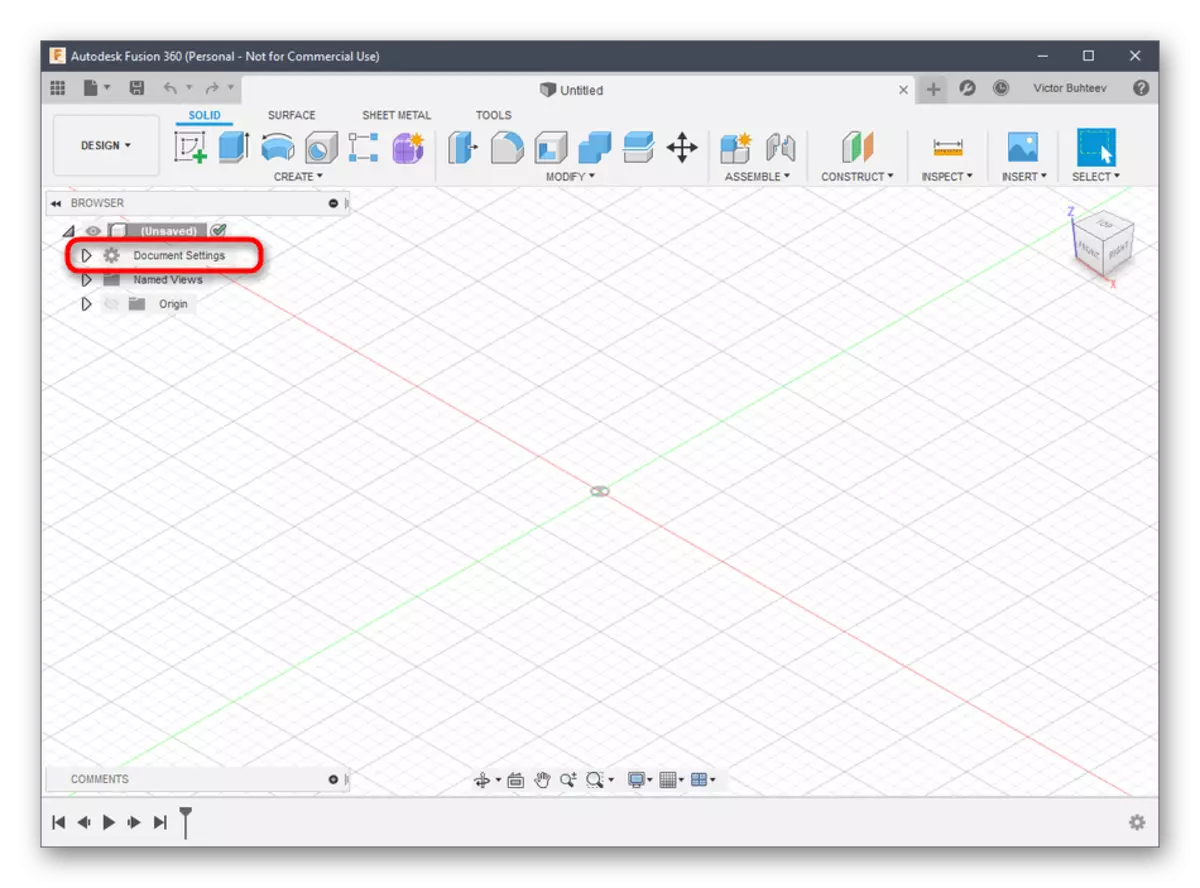
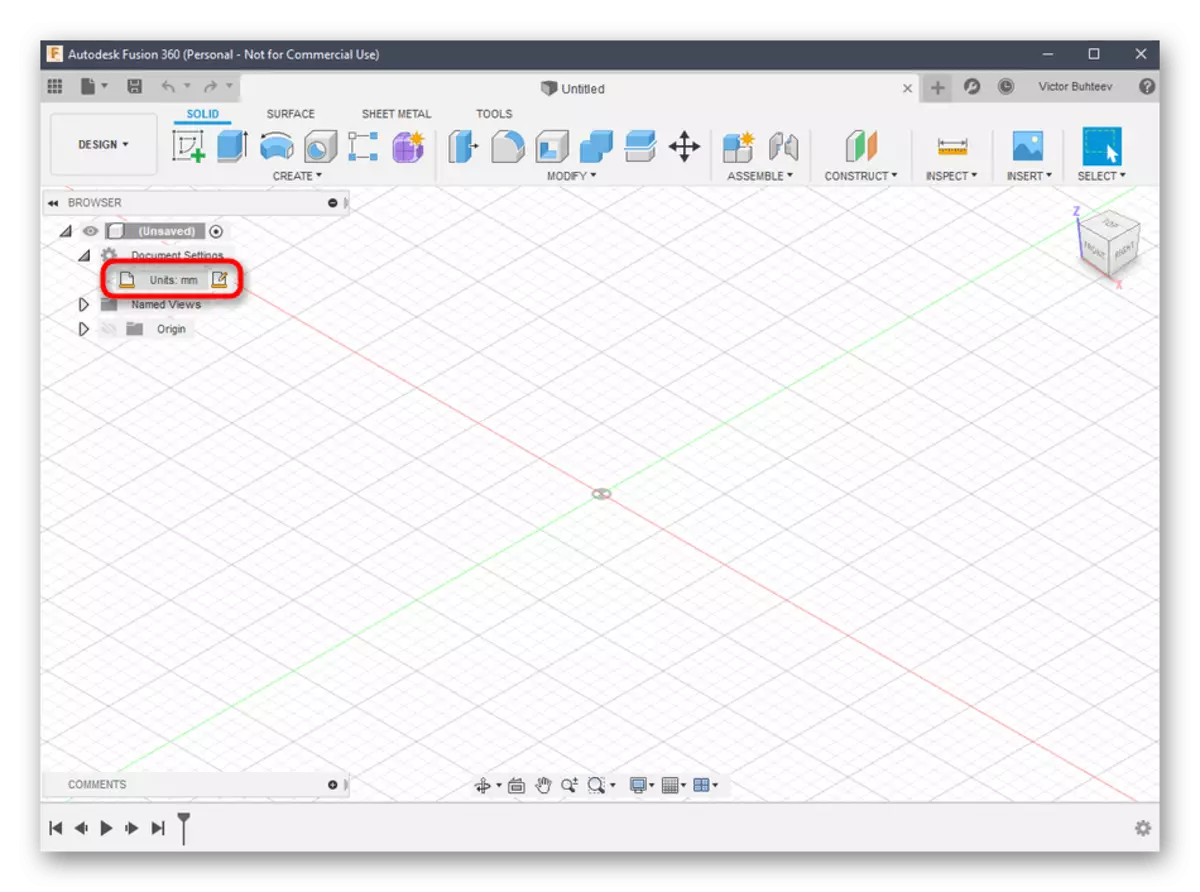
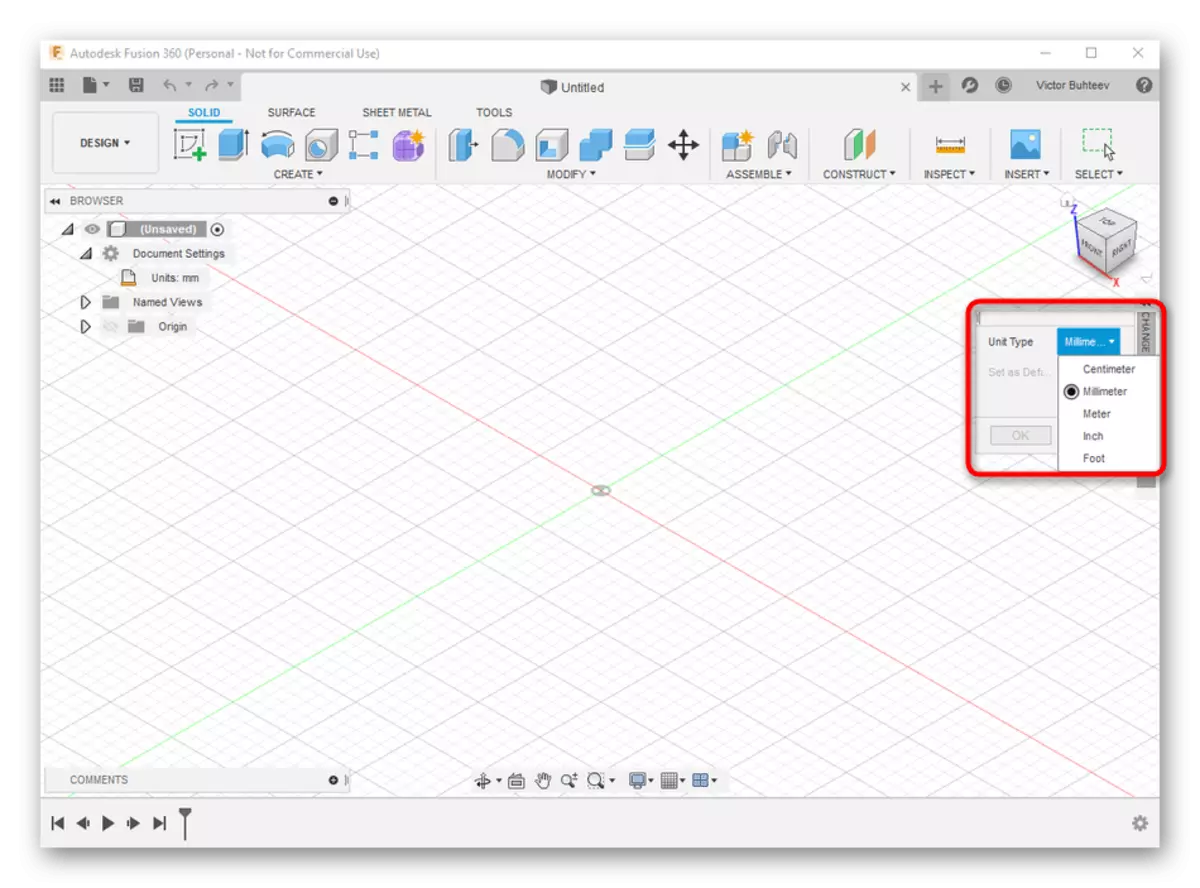
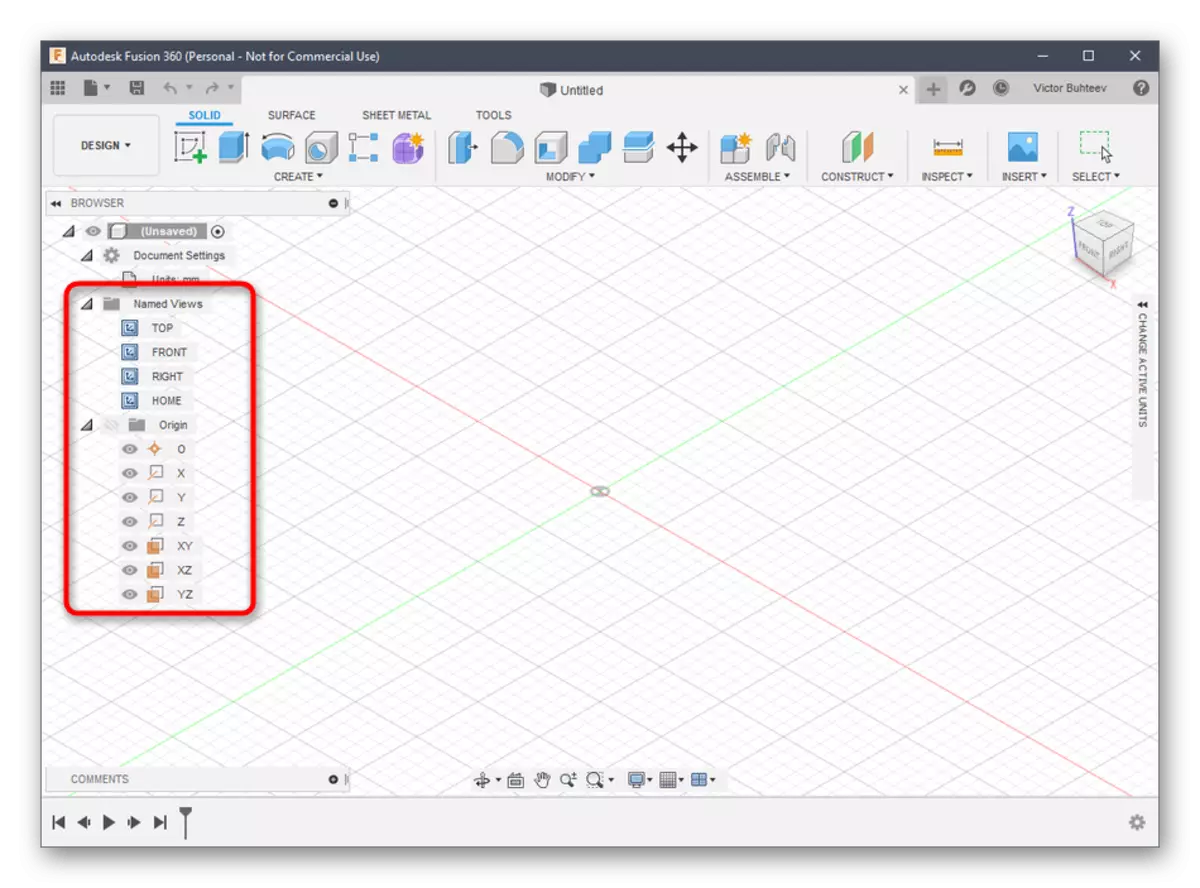
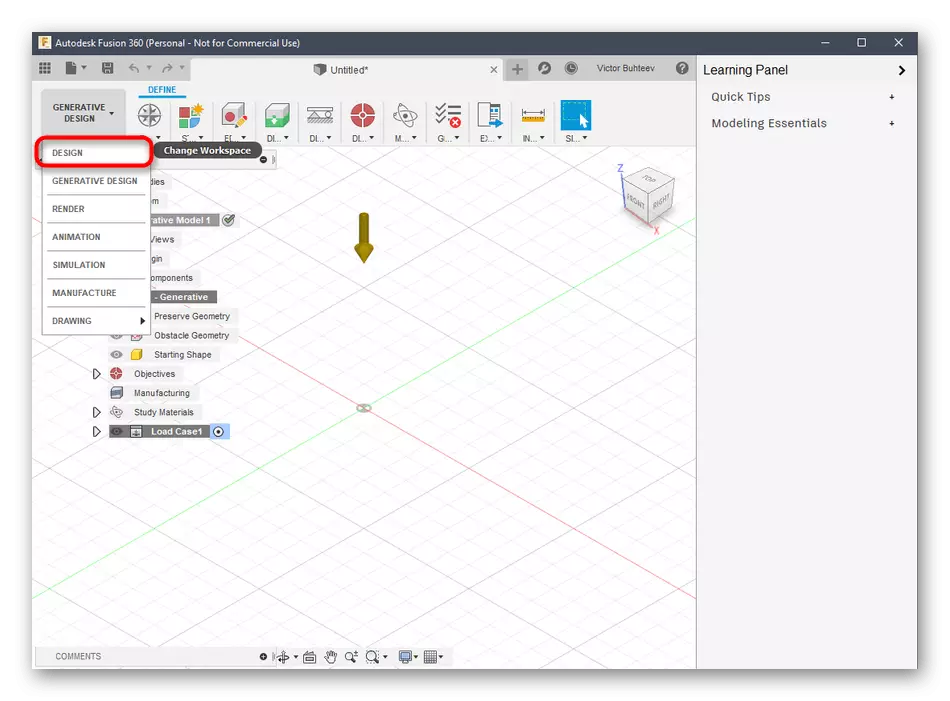
Lengkah 2: Pangembangan modél
Upami anjeun kangenkeun kabutuhan modél manual ngaliwatan fusi Autoda 360, Anjeun kedah ngulem program ieu kanggo lila atanapi bastiptip. Hayu urang mina ningali conto saderhana pikeun nambihan bentuk sareng ku cara ukuranana.
- Buka tombol "Damel" sareng baca bentuk sareng objék anu sayogi. Salaku tiasa katingal, aya sadayana jaukan utama. Ngan klik salah sahiji diantarana pikeun nambihan.
- Salaku tambahan oke tiasa milarian barang-barang sanésna anu aya dina panel luhur. Rohangan utama di dieu dijajah ku modifier. Numutkeun desain ikon maranéhna ngan ukur kaharti, dimana aranjeunna ngabales. Salaku conto, pang anyarna mimiti nyayogikeun perstak-pihak, bunder kadua, sareng anu katilu nyiptakeun insulgence.
- Saatos nambihan bentuk obyék ka ruang tahap, warter bakal némbongan, ku cara mindahkeun unggal sisi lumangsung.
- Nalika nyaluyukeun, tingali widang anu misah kalayan dina dimensi. Anjeun tiasa ngédit éta diri ku nyetel nilai anu diperyogikeun.
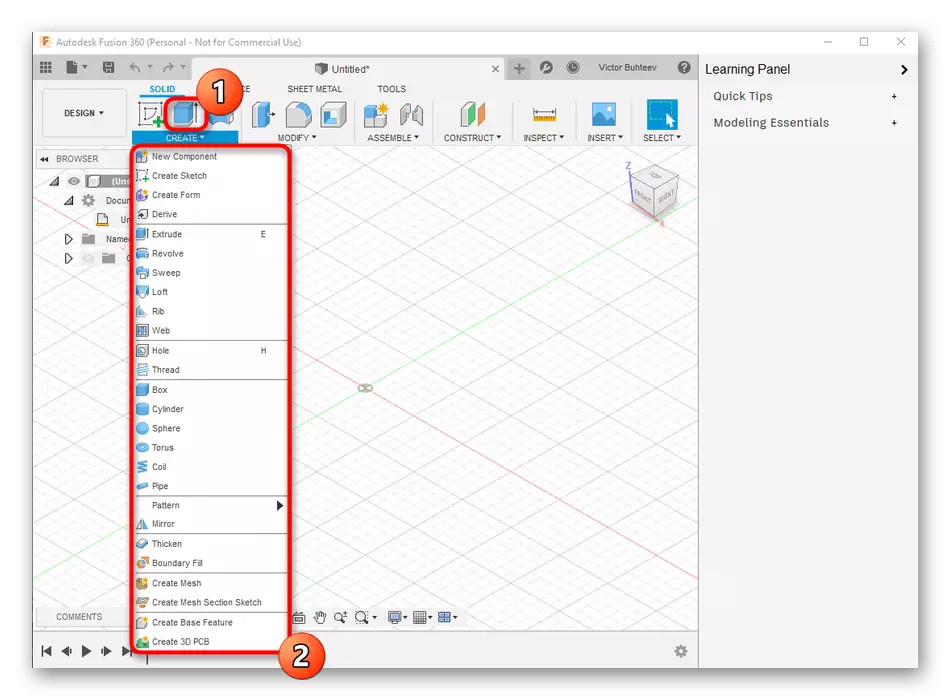
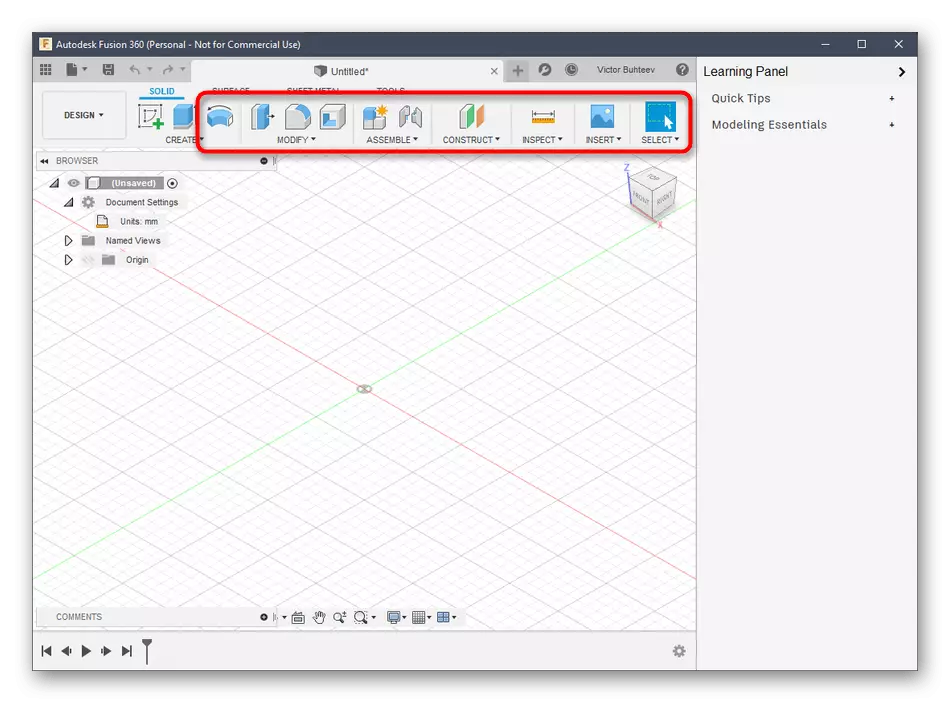
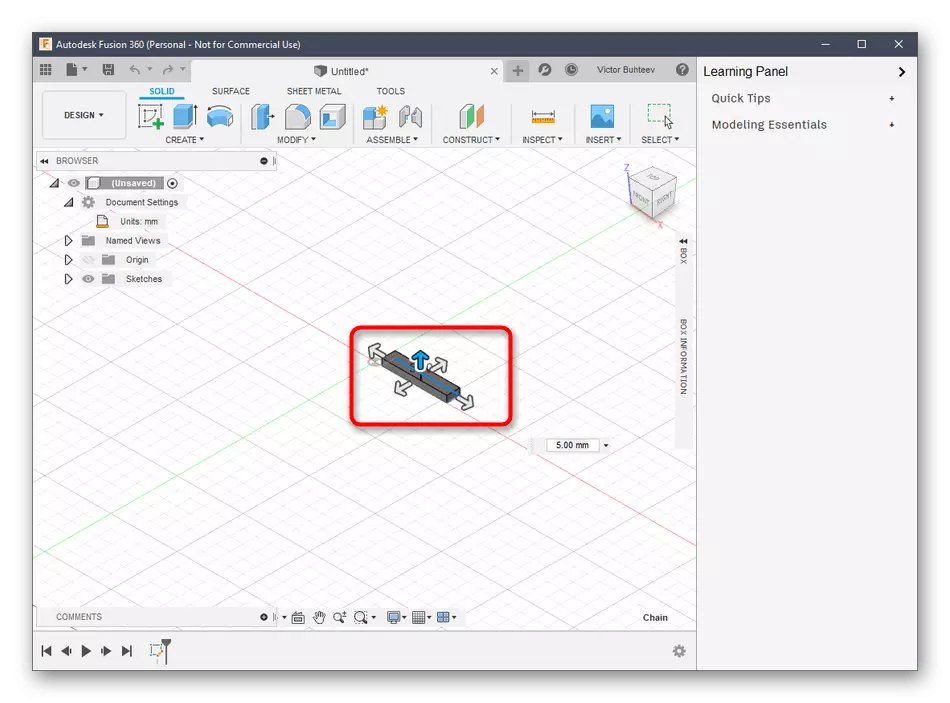
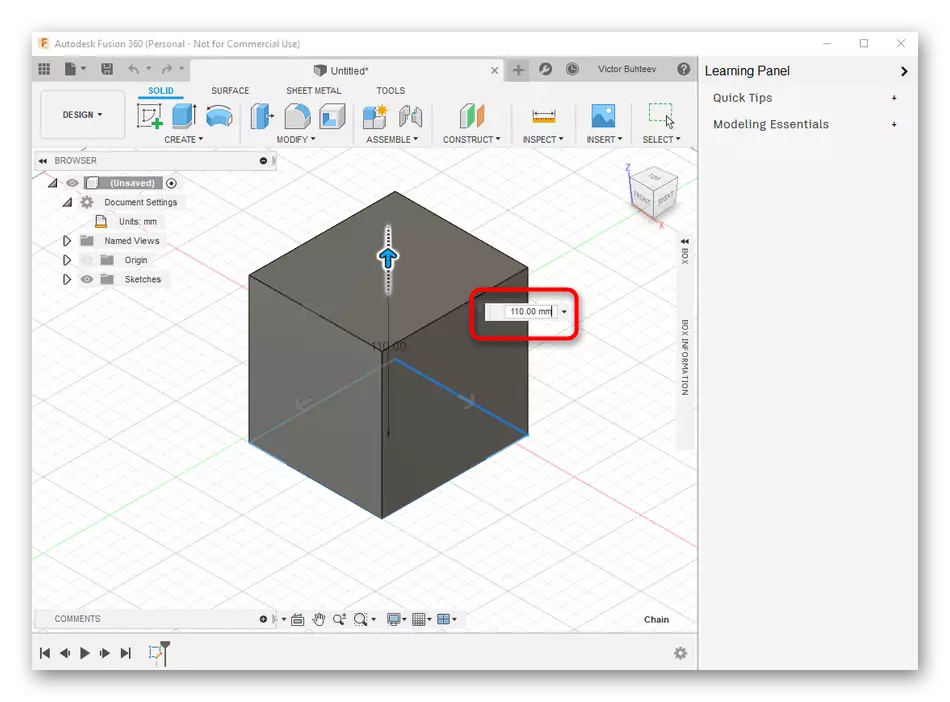
Ngeunaan fitur utama, tuturkeun saha éta penting, urang parantos ngokak nalika mertimbangkeun cabé, dugi kami moal eureun sakali deui. Sabalikna, urang nyarankeun nguji interaksi sésa-interaksi sareng fusi Autodesk 360 ku maca dokumentipasi resmi dina situs pikeun nyiptakeun tingkat anu ngan ukur kapaksa.
Pindah maca dokuméntasi 360
Léngkah 3: Proper Persiapan / Dokumén nyimpen
Bagian-bagian ti panggung ieu, urang bakal ngawartosan ngeunaan dua tindakan anu béda anu langsung aya hubunganana sareng percetakan 3D. Nu kahiji nyaéta pikeun ngirim tugas geuwat ngaliwatan parangkat lunak anu dianggo. Pilihan ieu cocog ngan dina kaayaan anu di mana ménu téa tiasa dihubungkeun ka komputer sareng ngadukung komunikasi sareng perangkat lunak sapertos kitu.
- Dina menu "file", aktipkeun item nyiptakeun 3D.
- Blok sareng Setélan bakal némbongan di beulah katuhu. Di dieu anjeun ngan ukur kedah milih alat anu nyababkeun sorangan, upami diperyogikeun - aktipkeun pratarana sareng ngajalankeun palaksanaan tugas.
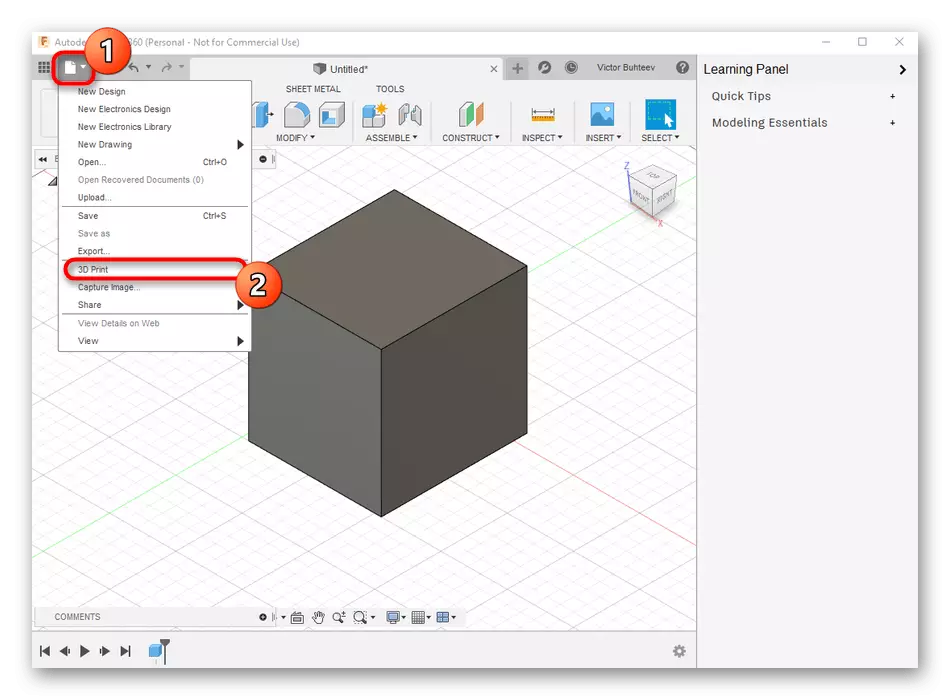
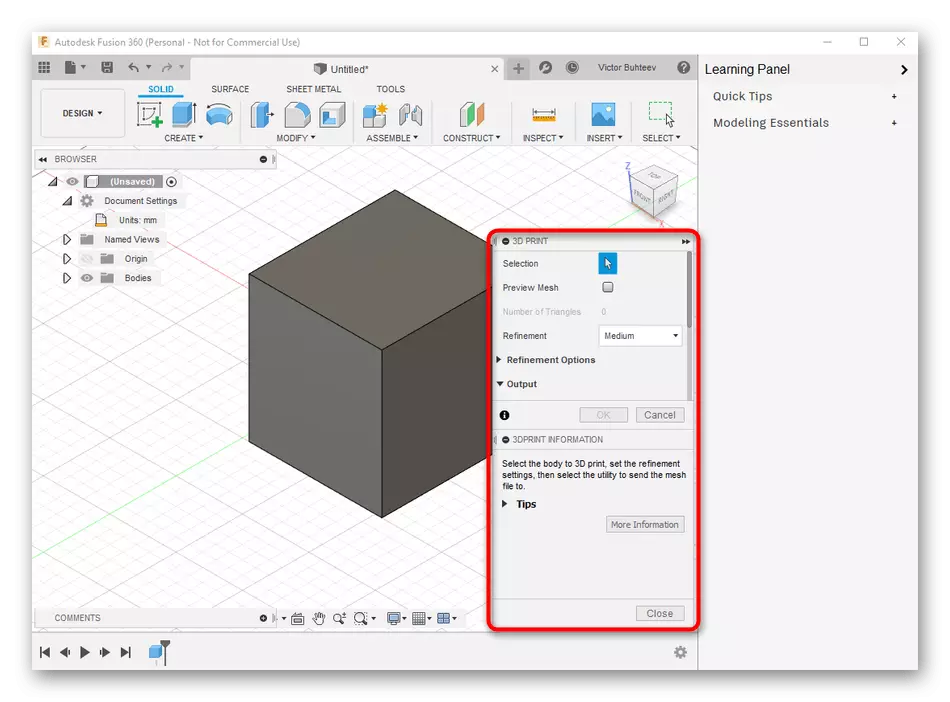
Nanging, ayeuna kalolobaan alat percetakan standar masih ngadukung hanca drive atanapi flirflusif ngalangkungan software branded, janten kedah ngajaga objék lumangsung langkung sering. Hal ieu dilakukeun sapertos kieu:
- Dina menu menu anu sami "Berkas", klik dina tombol "ékspor".
- Dilegakeun kecap "jinis".
- Pilih file ABJ (* obj) atanapi "file stl (* .stl)."
- Sanggeus éta, nyetél tempatna pikeun ngahemat sareng klik dina tempoan "ékspor".
- Ngaharepkeun ngeureunkeun neundeun. Prosés ieu bakal dibawa sacara harfiah sababaraha menit.
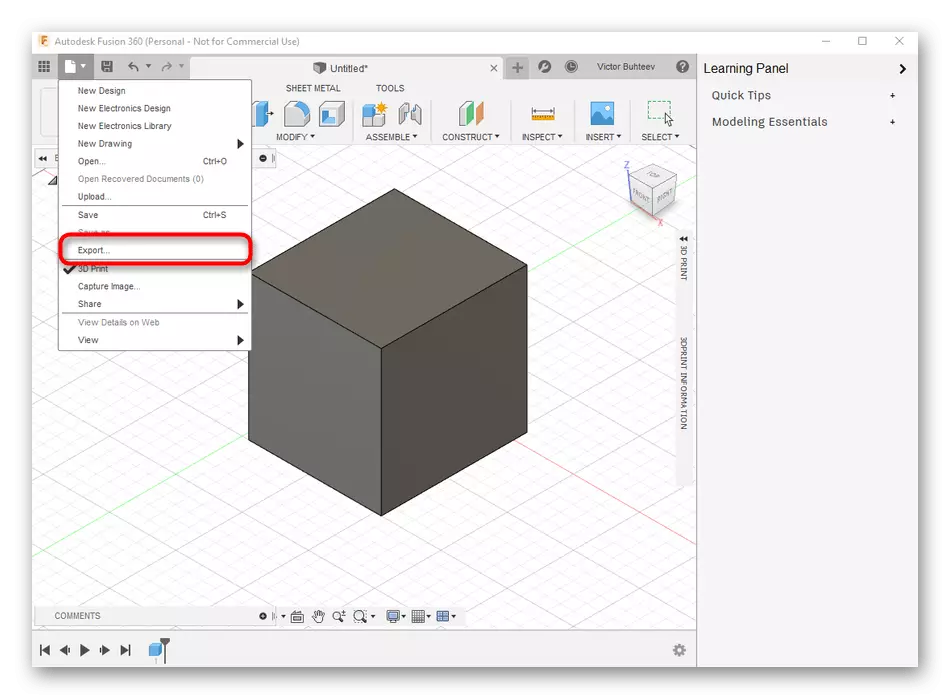
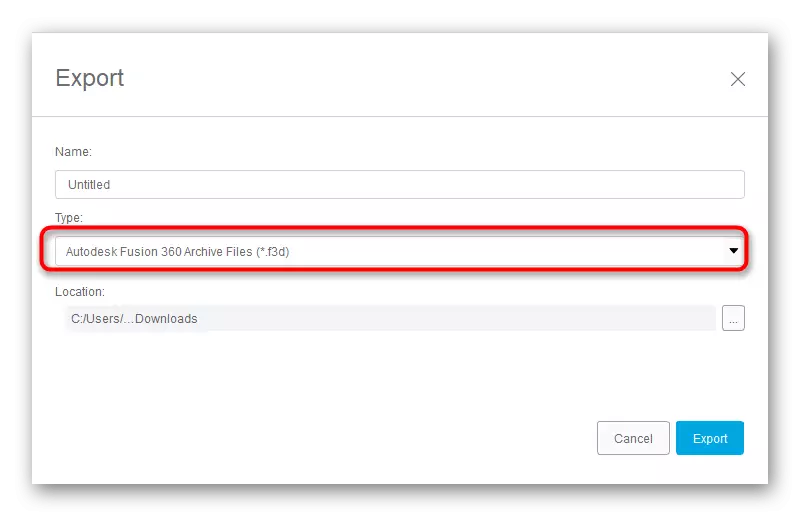
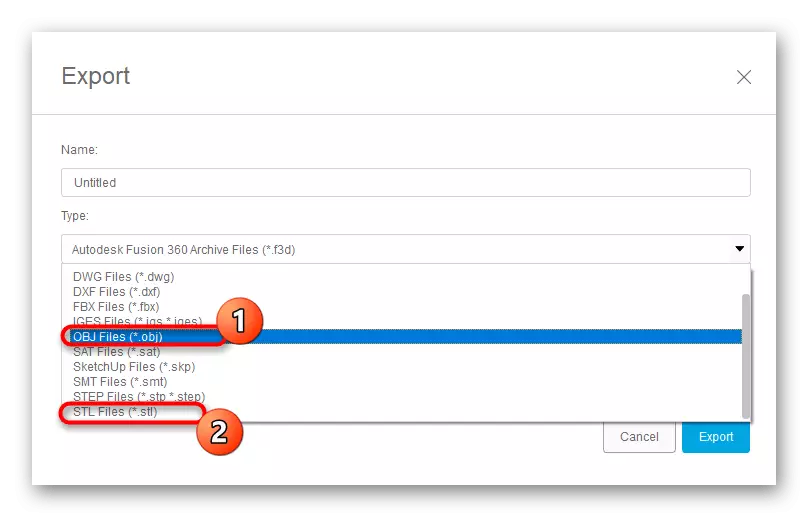
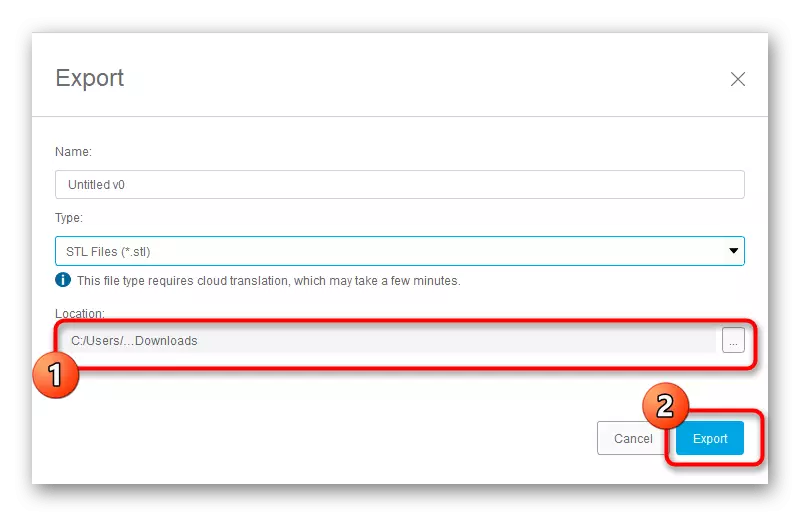
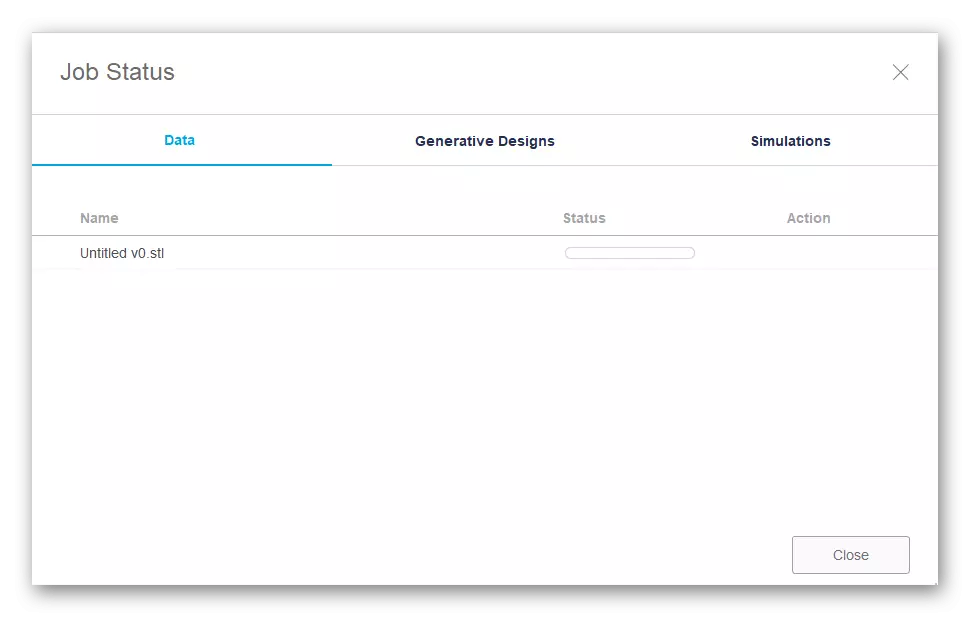
Upami éksinyur sapertos kitu kalayan kasalahan, anjeun kedah ngahémat heula proyék. Pikeun ngalakukeun ieu, klik tombol Khusus atanapi nganggo kombinasi konci CTRL standar.
Métode 3: Schetchupup
Seueur diar pamake terang kaciri salaku hartosna pikeun perbuat utama, kumaha waé, pangkat lunakana sacara signifikan sacara nyata, sah tiasa dianggo salaku padamelan. Schette anu ngagaduhan kana daptar ayeuna urang kusabab import gampang tina model gratis anu siap pikeun ngédit sareng nyambungkeun ka format anu dipikahoyong. Hayu urang giliran sareng sadaya aspék data.Léngkah 1: Peluncuran kahiji sareng damel sareng modél
Mimiti, urang nganggo formegze nyalira kalayan prinsip dasar interaksi pikeun ngartos kumaha model anu ditambungkeun sareng dikontrol. Salajengna, urang bakal ngantunkeun satutan sareng bahan latihan upami anjeun hoyong diajar Solusi ieu supados langkung rinci.
- Saatos masang sareng ngajalankeun sketéh, anjeun kedah klik dina tombol "Login" pikeun nyambungkeun akun pangguna. Upami anjeun ngamimitian dalil sareng periode percobaan, maka ti titik ieu dina undian dinten sateuacan réngsé.
- Nalika jandela caket, wilujeng sumping ka solusi ", klik" Mangerhana "pikeun muka ruang kerja.
- Gambar obok dina Prhék ieu dilaksanakeun dina cara anu sami sareng solusi anu sami. Beurit dina "Gambar" sareng pilih bentuk sawenang.
- Saatos éta, disimpen dina kerja kerang sareng dina waktos anu sami ngédit ukuranana.
- Tombol sésana dina panél luhur ngalaksanakeun pilihan modifiers sareng tanggung jawab ngalaksanakeun lampah sanés.
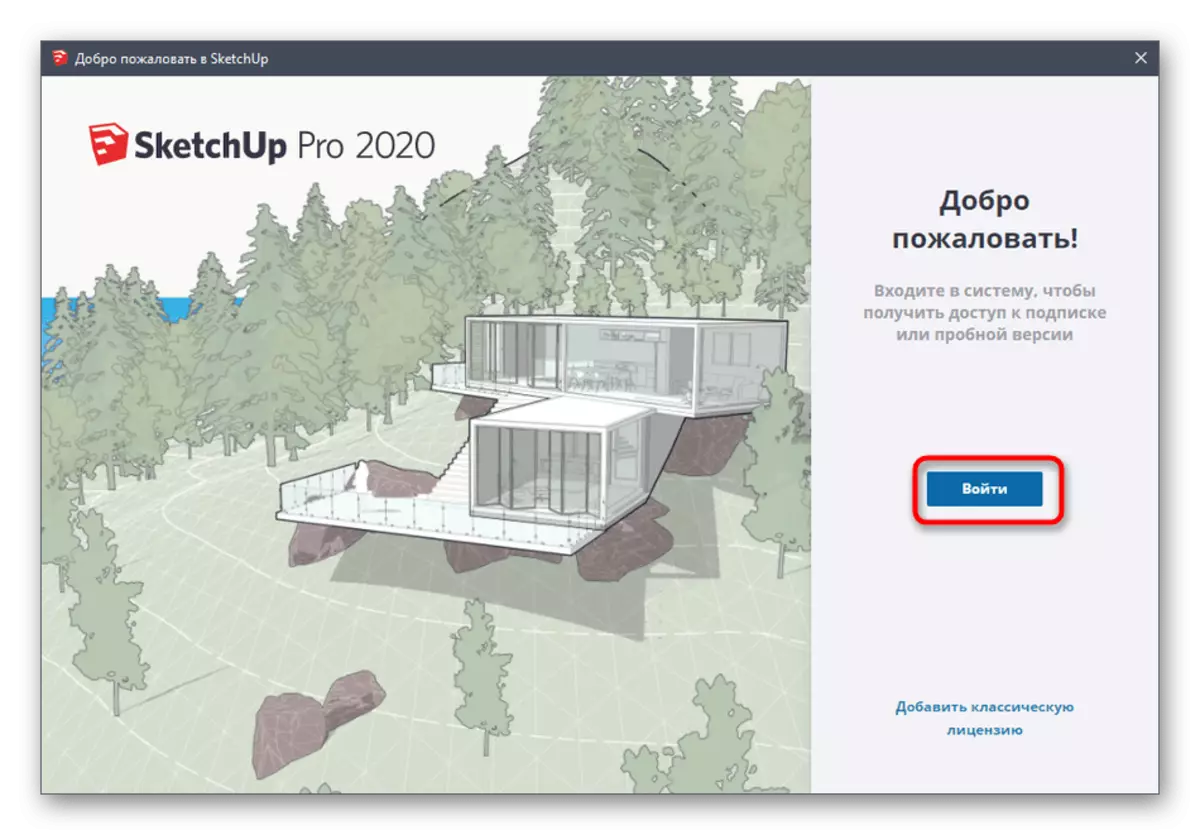
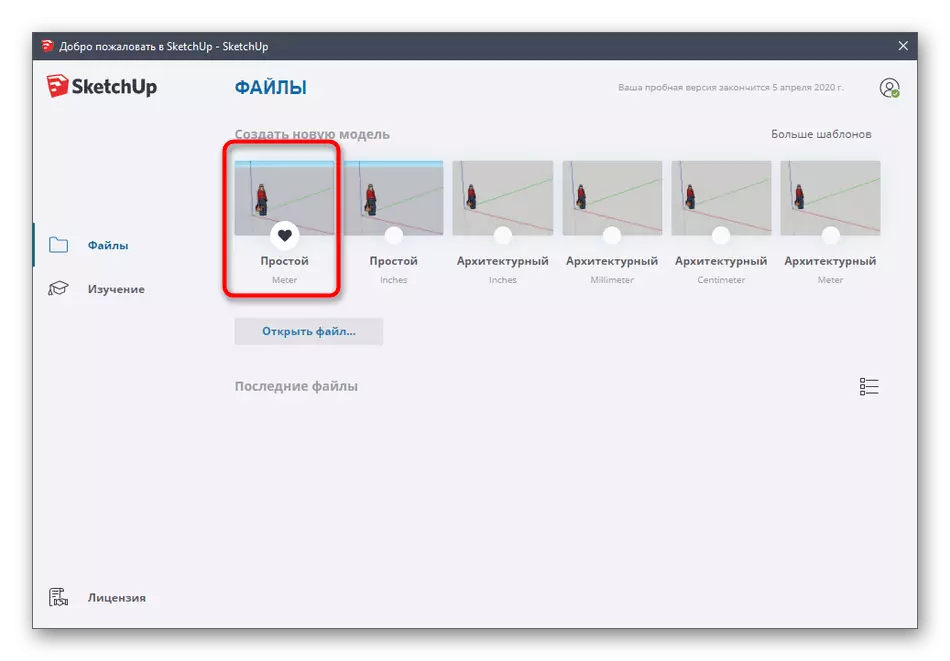
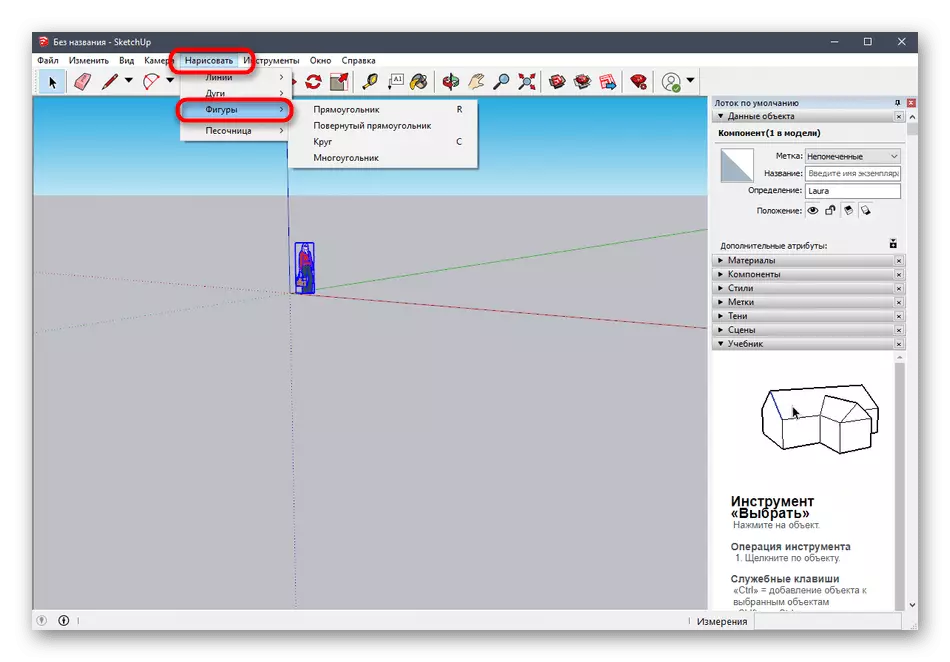
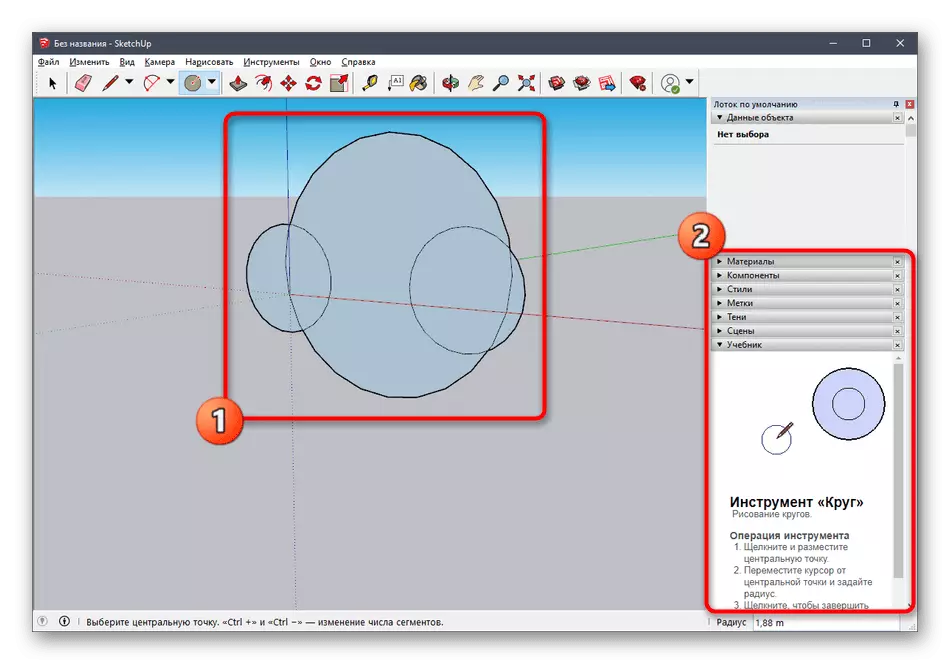
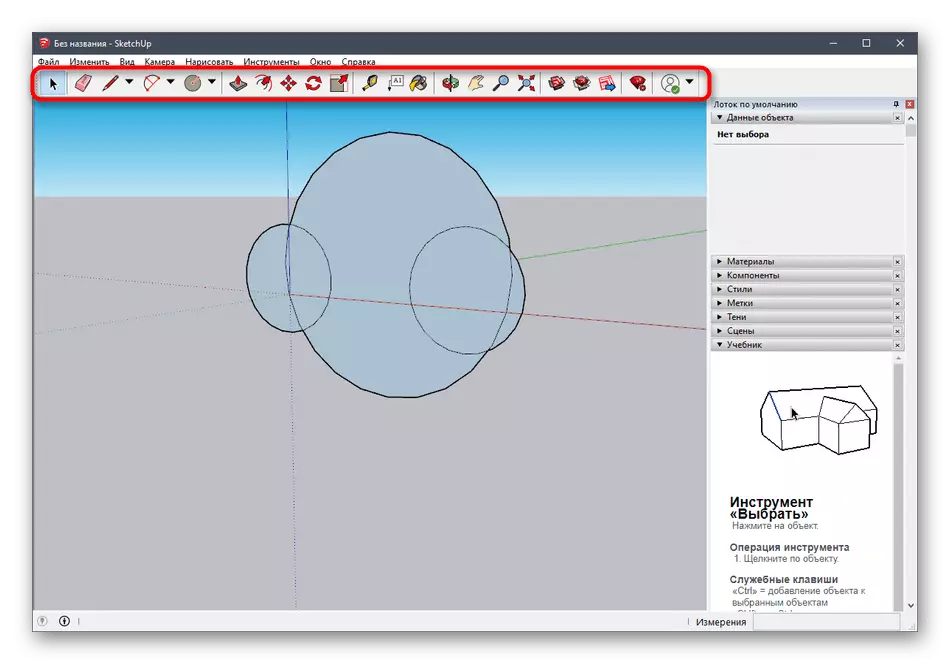
Sakumaha urang nyarios panganten tukang, pamekar kasubuk masihan seueur bahan latihan anu béda dina interaksi ngeunaan aplikasi ieu sanés ngan aya format téks, tapi ogé janten pidéo dina YouTube. Anjeun tiasa kenal sareng sadaya ieu dina situs web resmi ku ngagunakeun rujukan di handap ieu.
Inditkeun dokuméntasi skethis
Léngkah 2: Ngamuat modél réngsé
Henteu sadayana panemuan hoyong ngadamel model mandiri, anu bakal dikirim di hareup pikeun nyetak. Dina kasus sapertos kitu, anjeun tiasa diasangkeun proyék réngsé, édit Hal, sareng teras diéksporna dina format anu cocog. Jang ngalampahkeun ieu, paké sumbervaya resmi ti pamekar cucut.
Pindah modél unduh pikeun sketsa
- Anggo tautan di luhur pikeun ka kaca utama situs pikeun milarian modél. Aya negeskeun kasatujuan lisénsi pikeun ngamimitian nganggo.
- Salajengna, urang ngajukeun ngagunakeun prungsi anu diwangun ku di kategori gancang mendakan modél anu cocog.
- Daptar mendakan pilihan, ogé nengetan saringan tambahan.
- Saatos milih modél, tetep ngan ukur pikeun klikék kana ku "unduh".
- Jalankeun file anu nyababkeun ngalangkungan sketsa.
- Ningali modél sareng édit éta upami diperyogikeun.
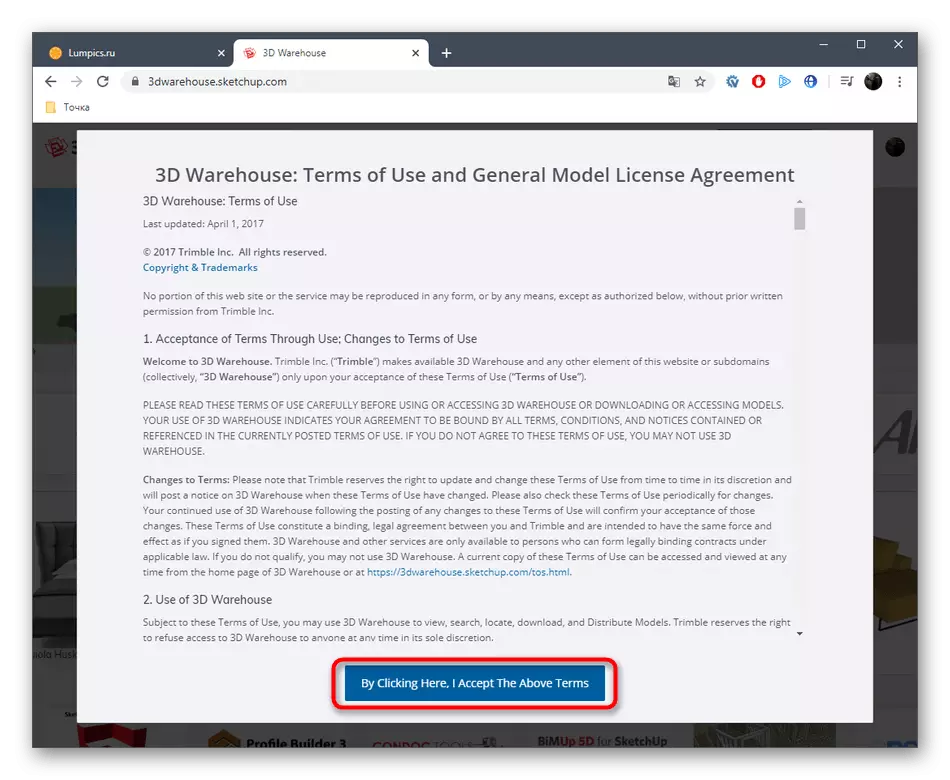
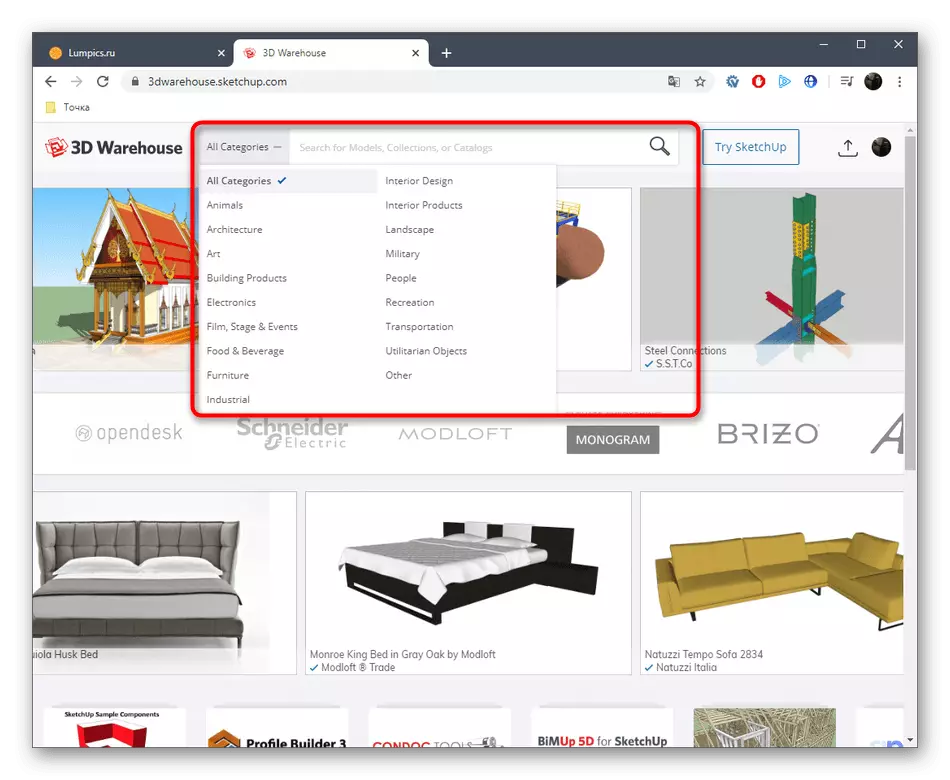
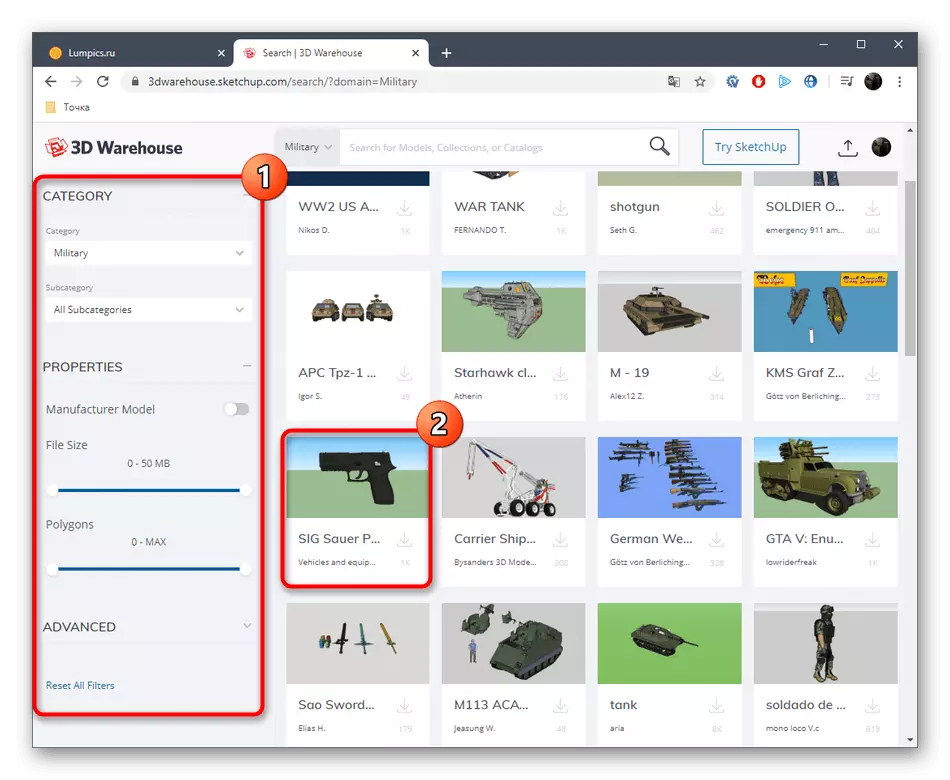
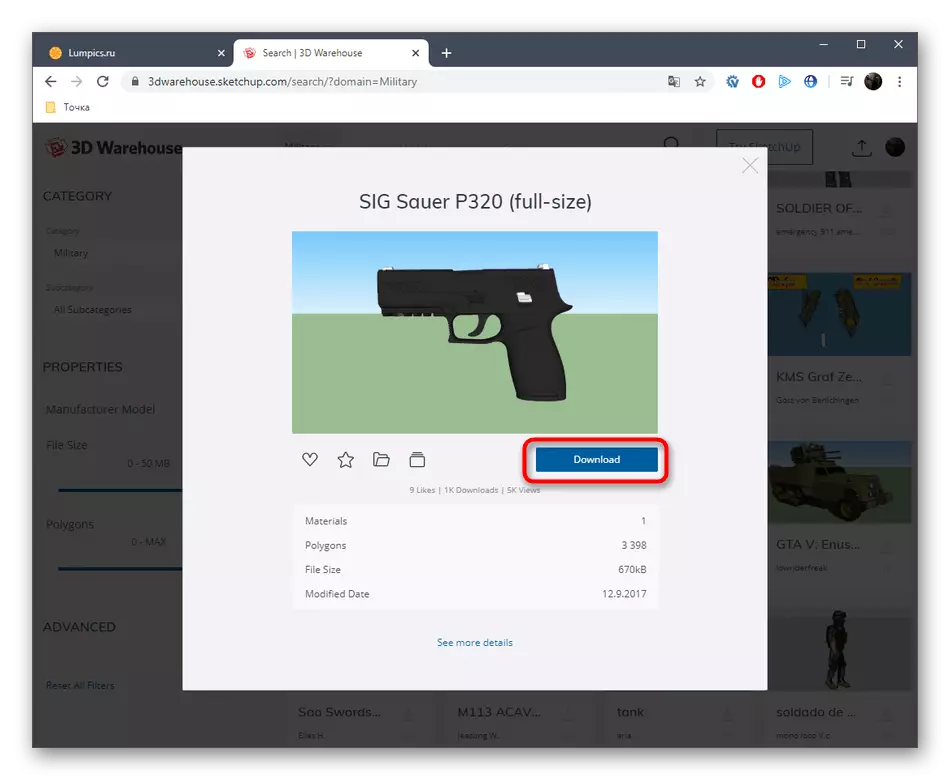
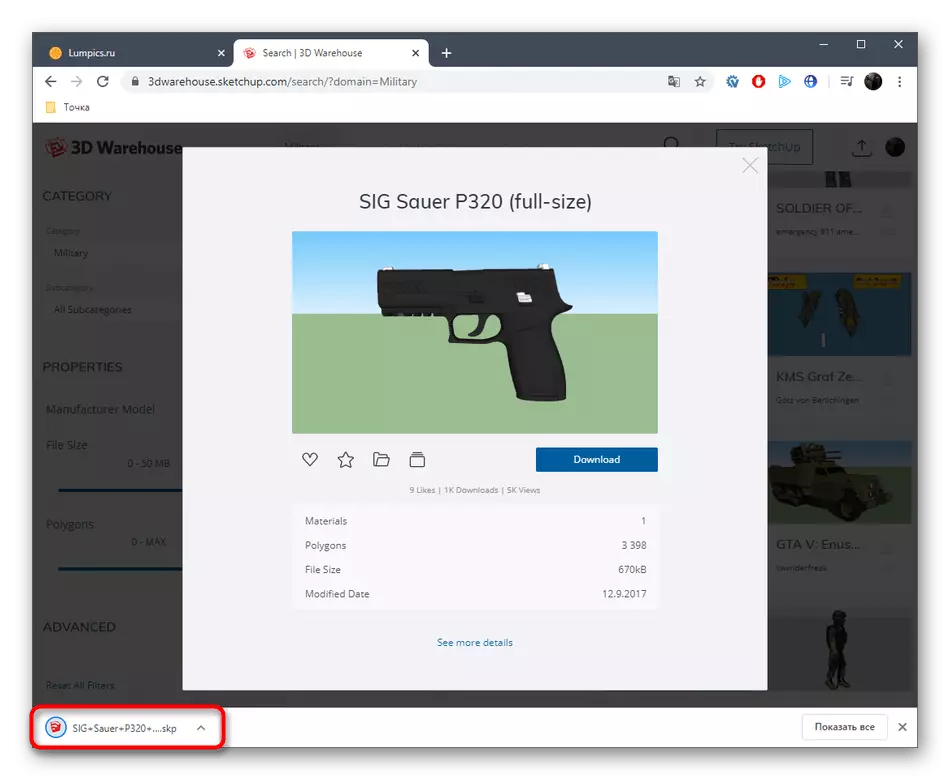
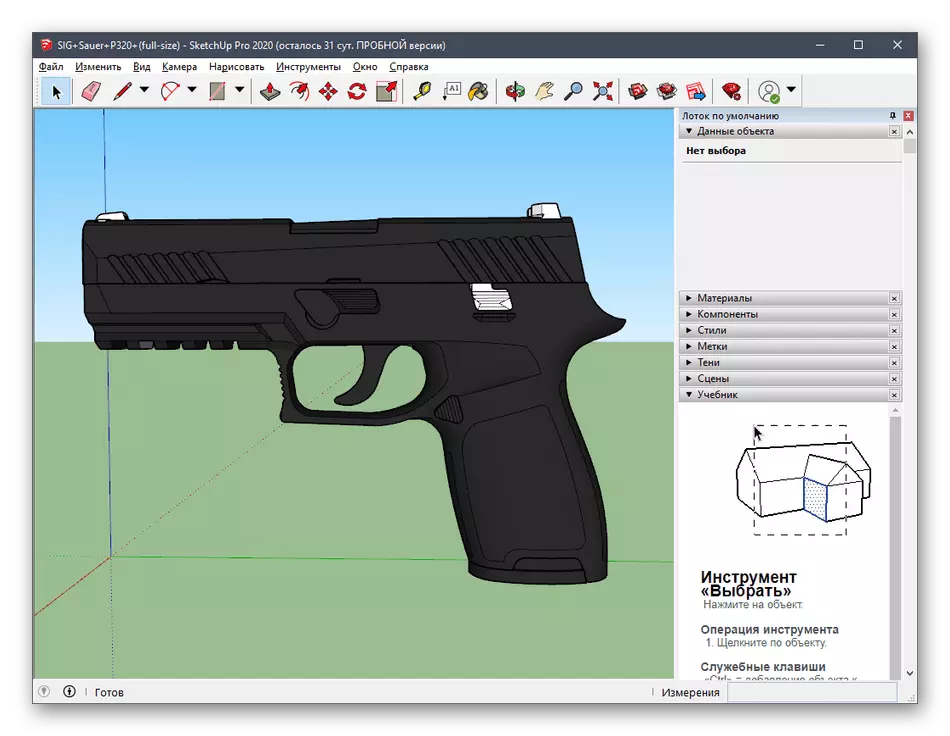
Léngkah 3: Ékspor proyék réngsé
Tungtungna, tetep ukur ngekspor proyék réngsé pikeun panyitak salajengna dina alat anu tos aya. Anjeun parantos terang, dimana format anu anjeun kedah nyimpen file, sareng Dampak sapertos kieu:
- Mindahkeun kursor kana bagian "FILE" "- Ékspor" sareng pilih "Model 3D".
- Dina jandéla kondukor anu némbongan, anjeun resep dina format stub atanapi stl.
- Saatos milih lokasi sareng pormat, tetep ukur bakal klik kana "ékspor".
- Aplikasi Ékalam Ngamimitian, nagara anu tiasa diawaskeun sacara mandiri.
- Anjeun bakal nampi inpormasi ngeunaan hasil prosedur sareng anjeun tiasa ngalih ka pelaksanaan tugas citak.
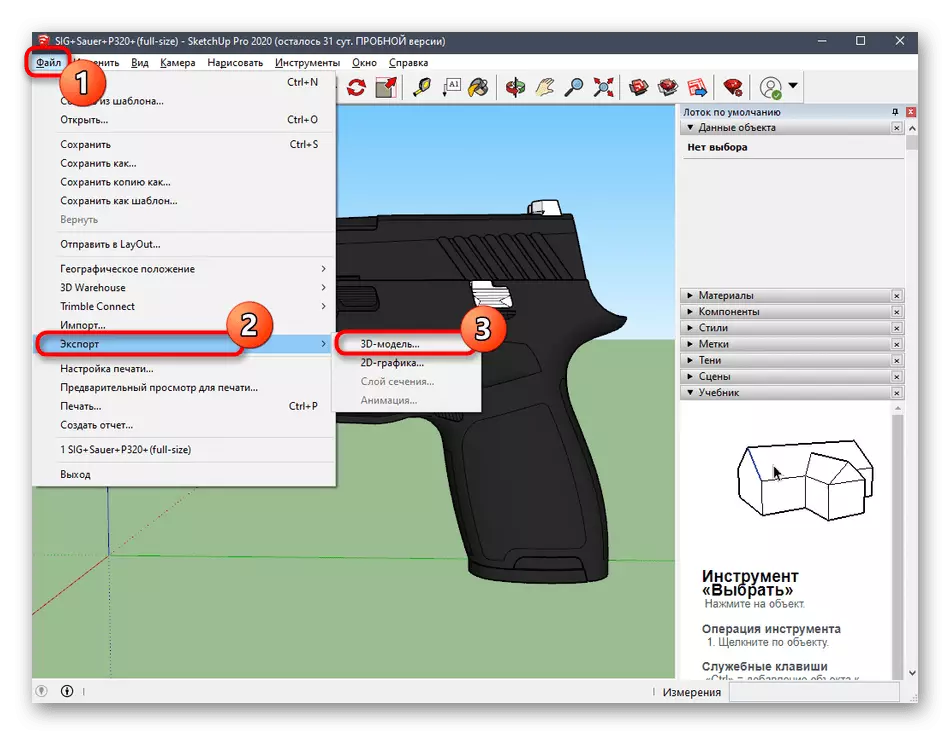
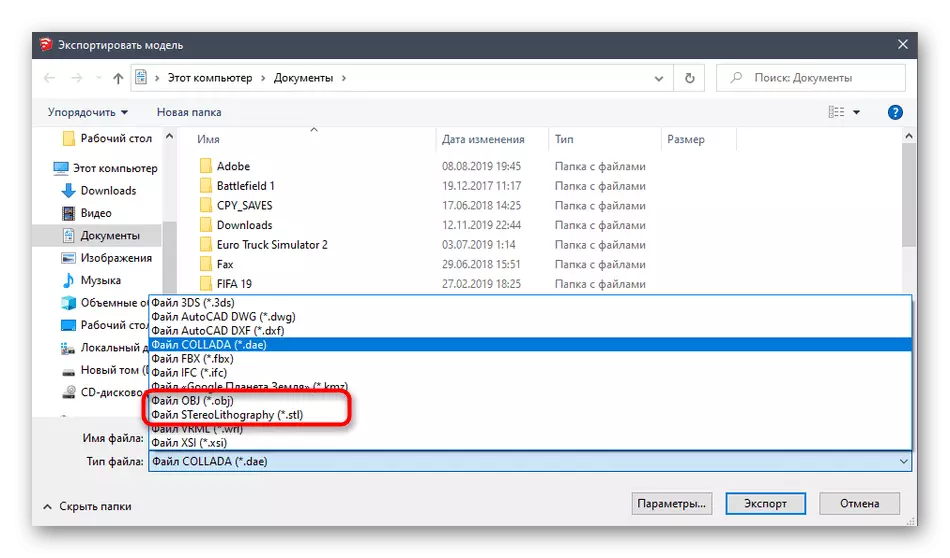
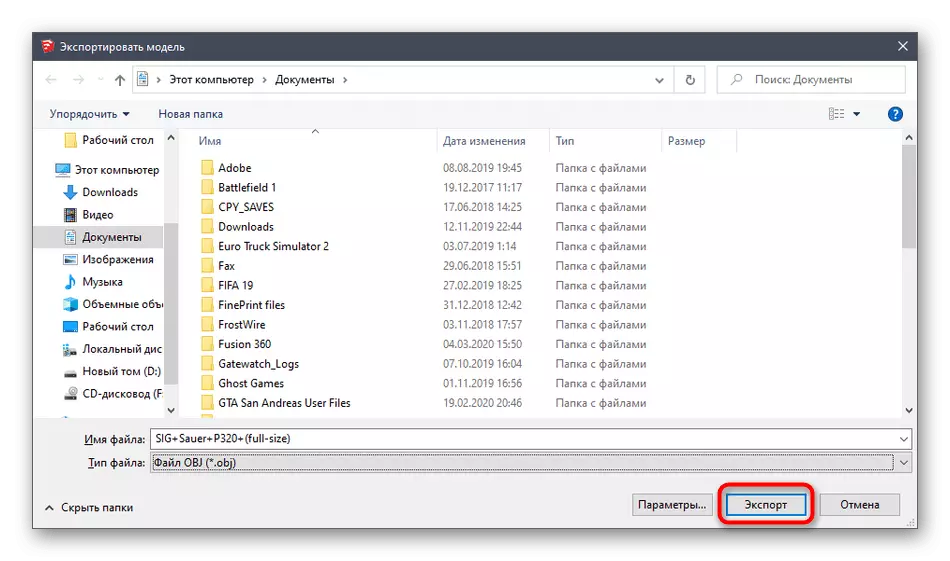
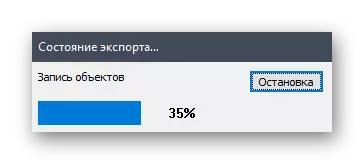
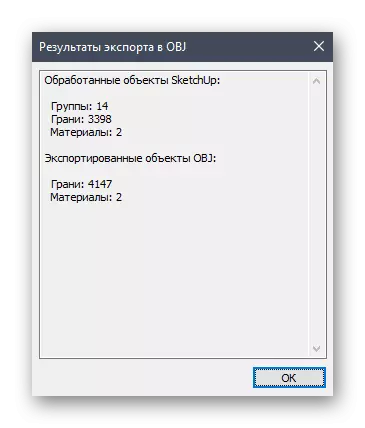
Ngan anjeun diajar ngeunaan tilu program anu béda dina modél 3D anu cocog pikeun nyiptakeun tugas pikeun percetakan dina panyituran diménsi. Aya solusi anu sami anu ngamungkinkeun anjeun nyimpen file dina Format Stl atanapi OBJ. Kami nyarankeun pisan kana diri anjeun sareng daptarna dina kaayaan éta salian solusi dijelaskeun di luhur henteu cocog pikeun anjeun sabab alesan.
Maca deui: program kanggo modél 3D
Métode 4: Ladenan online
Anjeun teu tiasa kaleungitan partéy sareng situs online khusus anu ngamungkinkeun anjeun ngadamel model 3D tanpa ngalairan aplikasi, hurungkeun dina pormat anu dipikahoyong atanapi saatos dikirim. Pekurangan jasa wéb sapertos sapertos sacara signifikan pikeun parangkat lunak anu digedalkeun, ngarah éta saé anu cocog. Hayu pikeun mertimbangkeun conto anu damel di situs sapertos kitu.
Pindah ka situs wéb Tinkertad
- Sabab conto, urang milih tinklad. Pencét tautan di luhur pikeun nuliskeun situs dimana anjeun clik dina tombol "Dimimitian hasil".
- Upami akun Autodesk leungit, éta kedah nyiptakeun éta pikeun muka aksés ka akun pribadi.
- Saatos éta, teraskeun kanggo nyiptakeun proyék anyar.
- Di sisi katuhu ruang kerja anu anjeun tingali tokoh anu sayogi sareng wangun. Ku nyeret, aranjeunna ditambah kana pesawat.
- Maka ukuran awak sareng liang anu diédit saluyu sareng syarat pangguna.
- Dina ahir gawé bareng, klik di ékspor.
- Dina jandéla anu misah, format diaksés kanggo panyitak 3D bakal ditampilkeun.
- Saatos seleksi, download otomatis bakal dimimitian.
- Upami anjeun henteu hoyong ngundeur file sareng anjeun tiasa langsung ngirim tugas kanggo nyitak, angkat ka tab 3d and gancang sareng pilih printer di dinya.
- Bakal aya transisi ka sumber éksternal teras prosés nyiapkeun sareng ngajalankeun tugas bakal diluncurkeun.
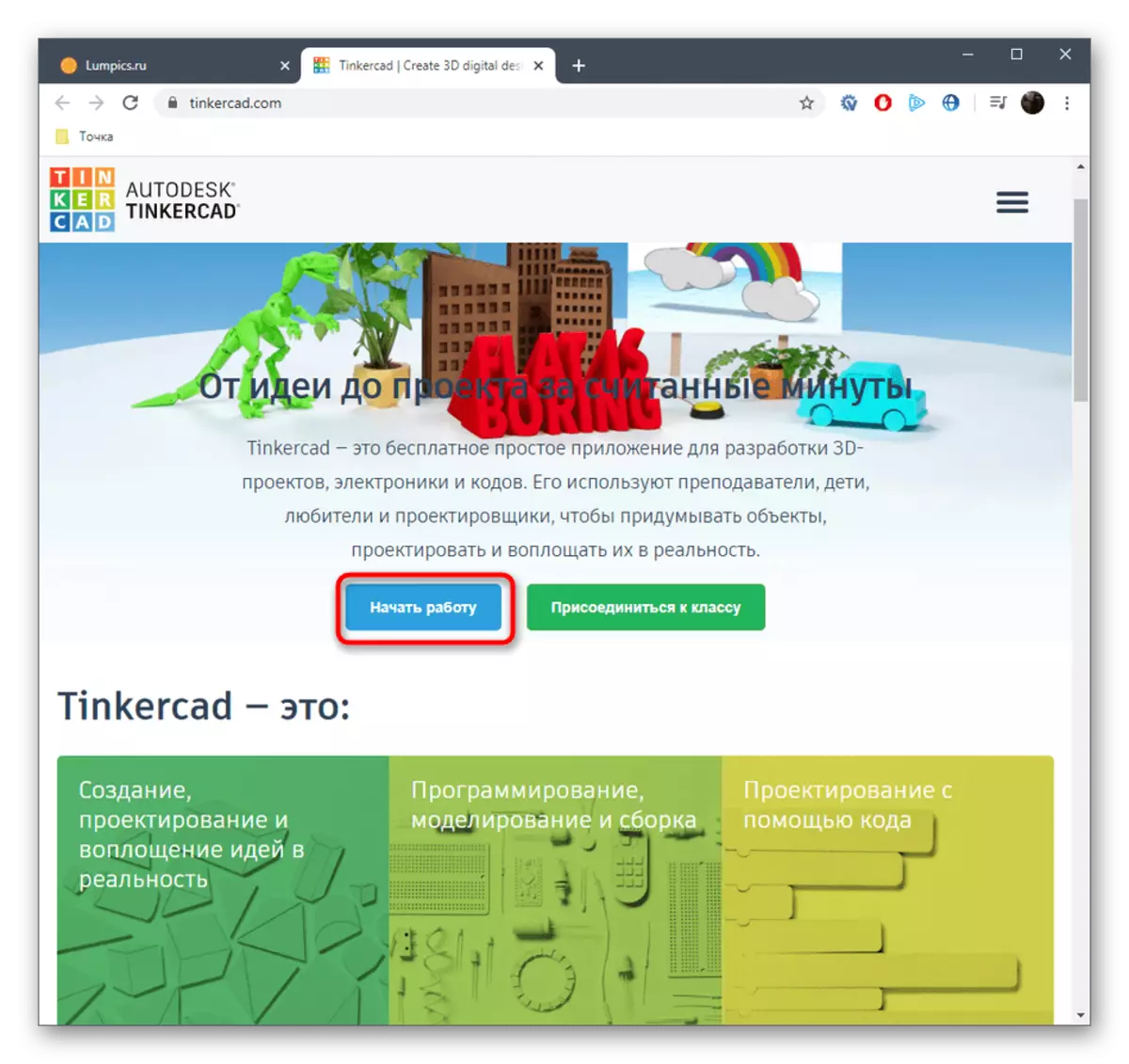
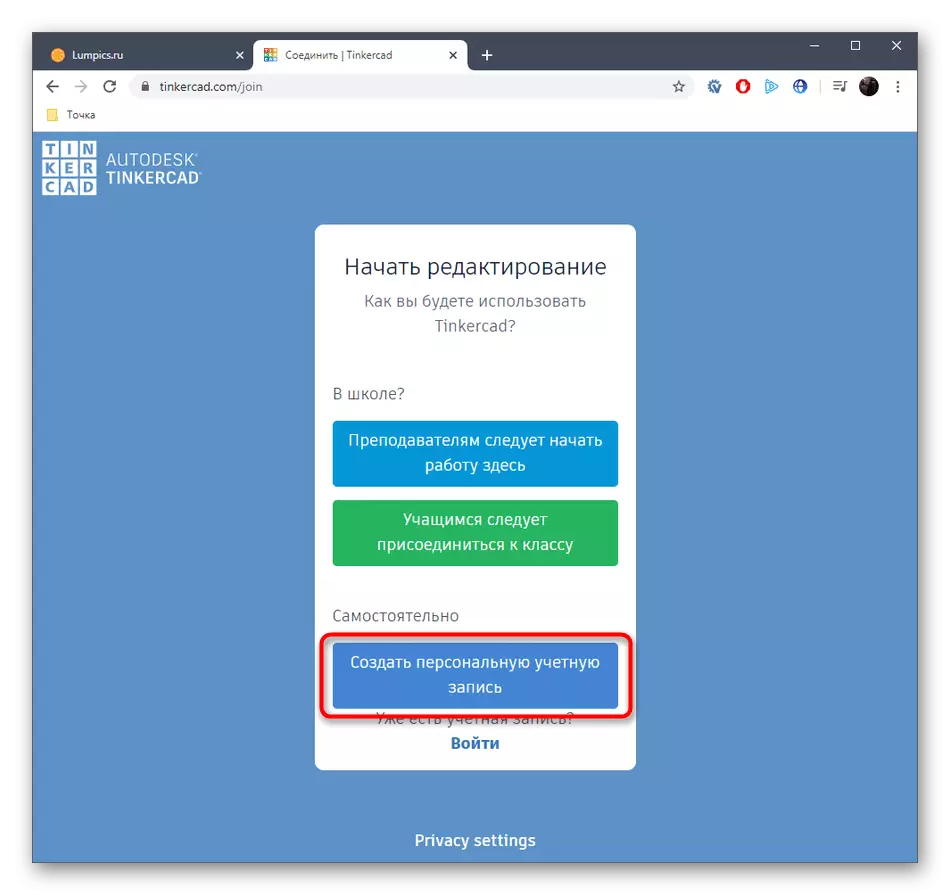
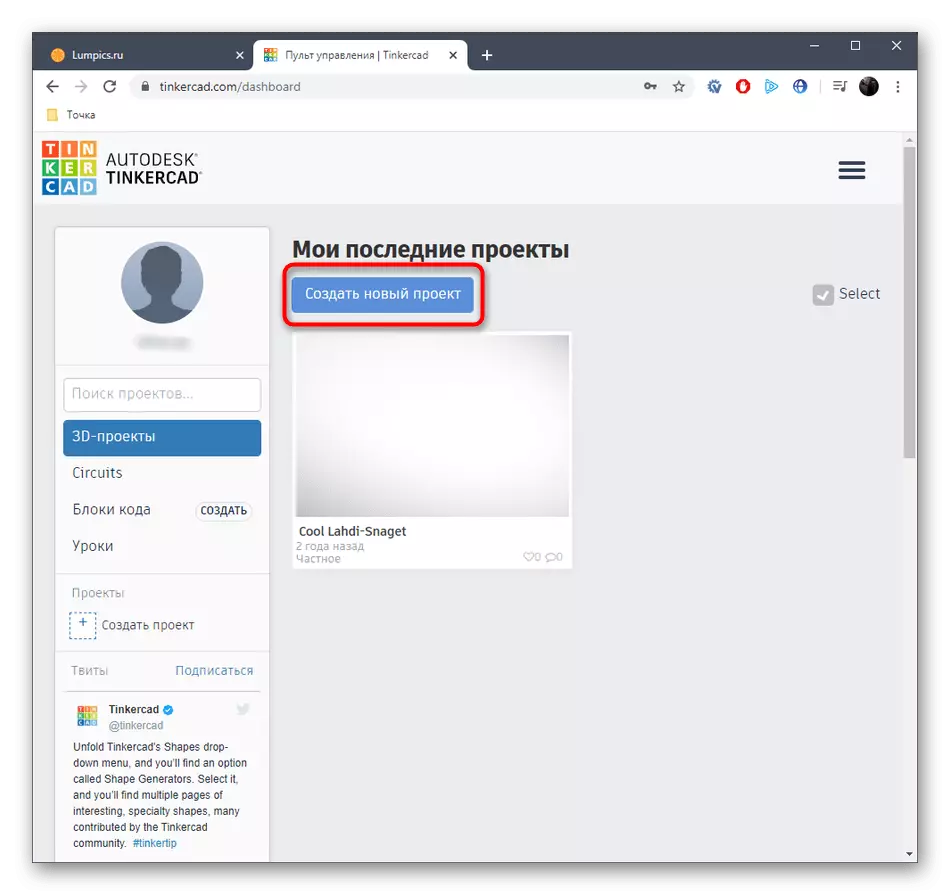
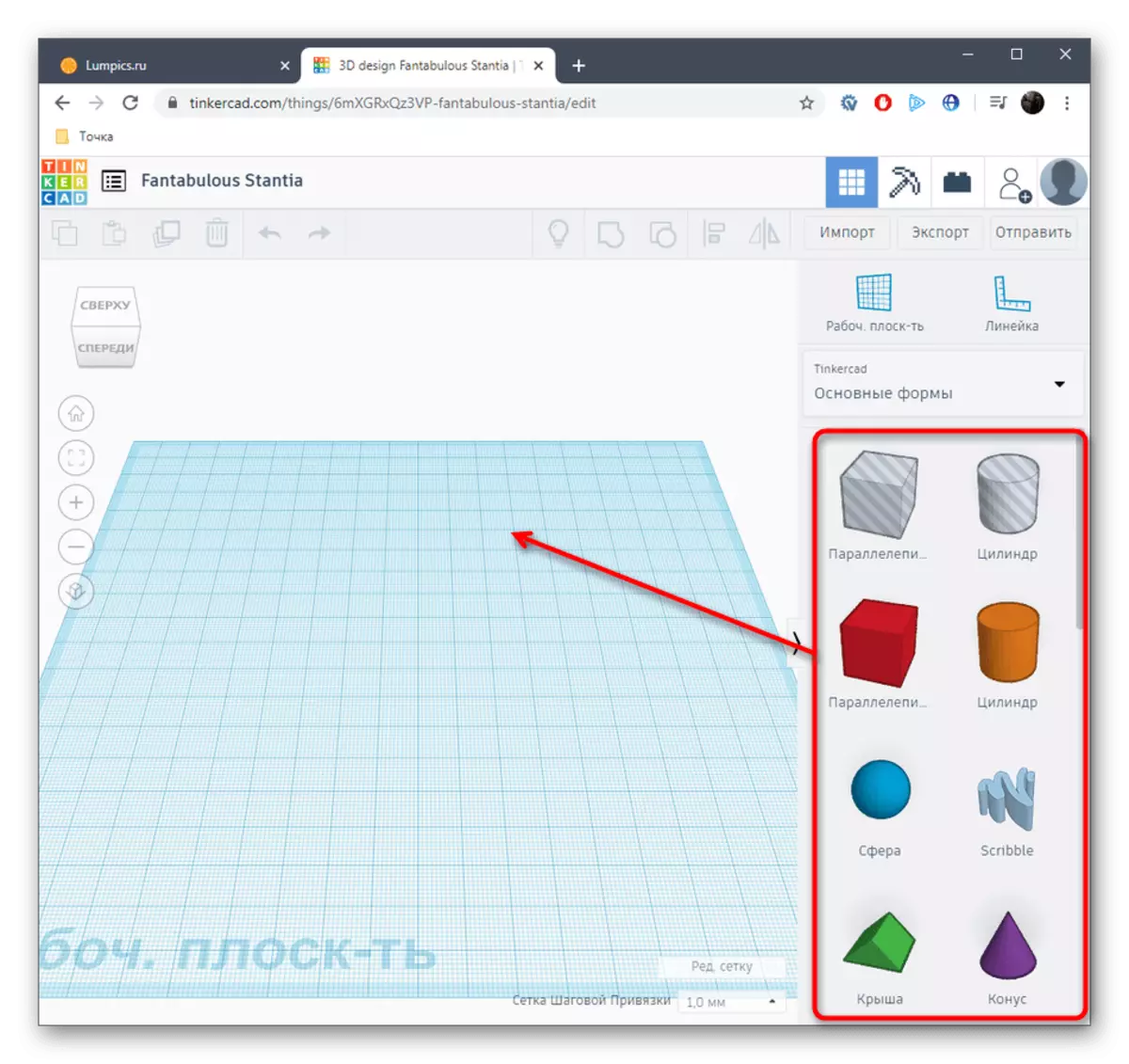
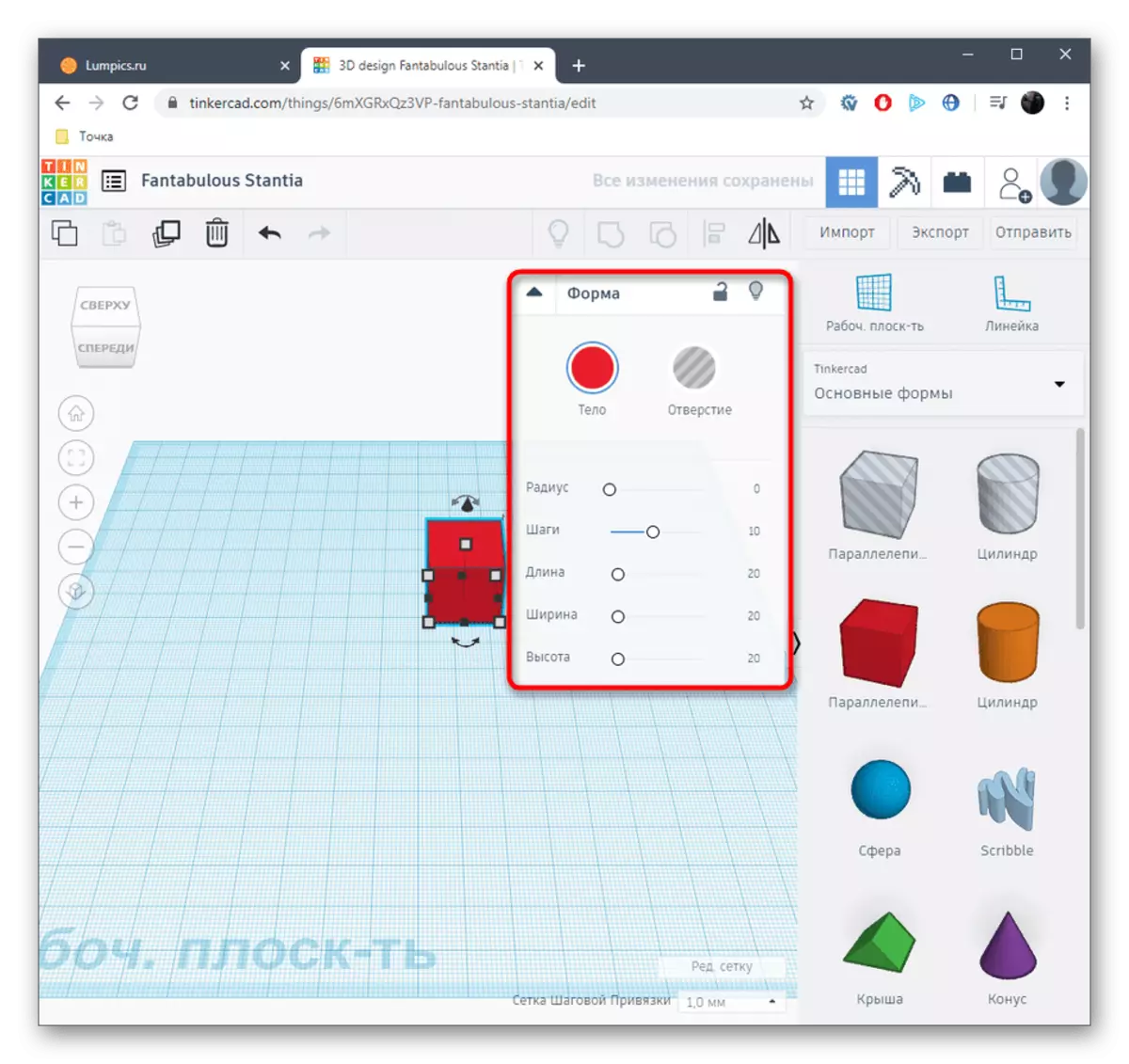
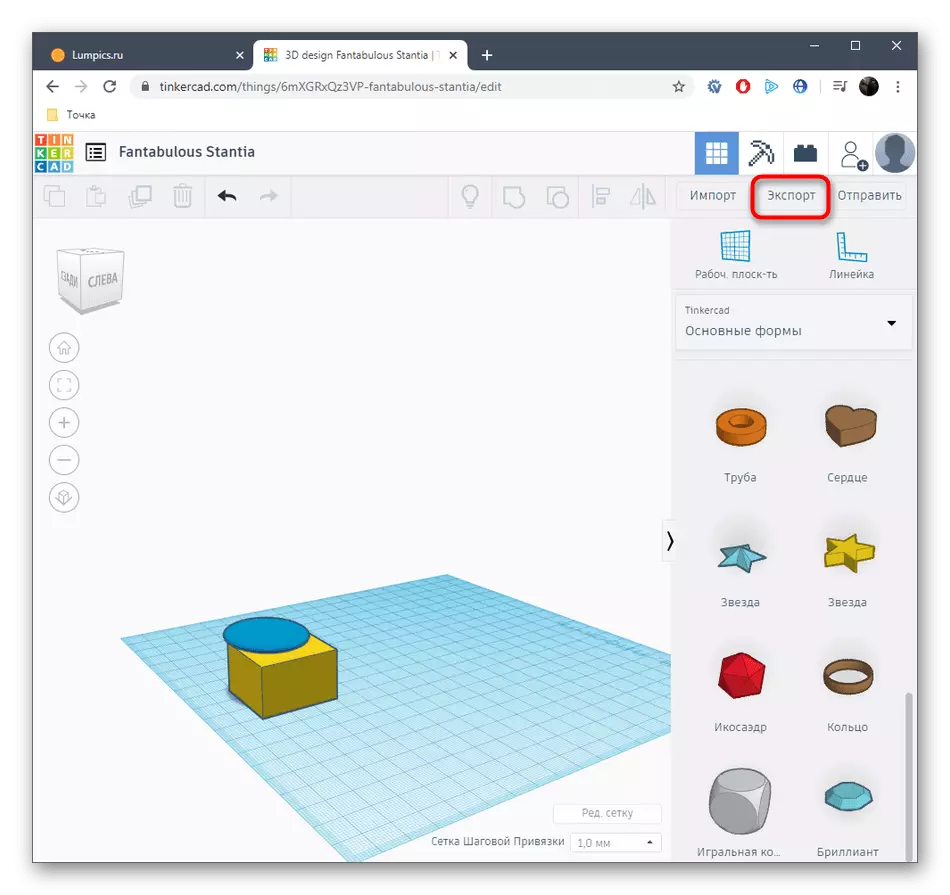
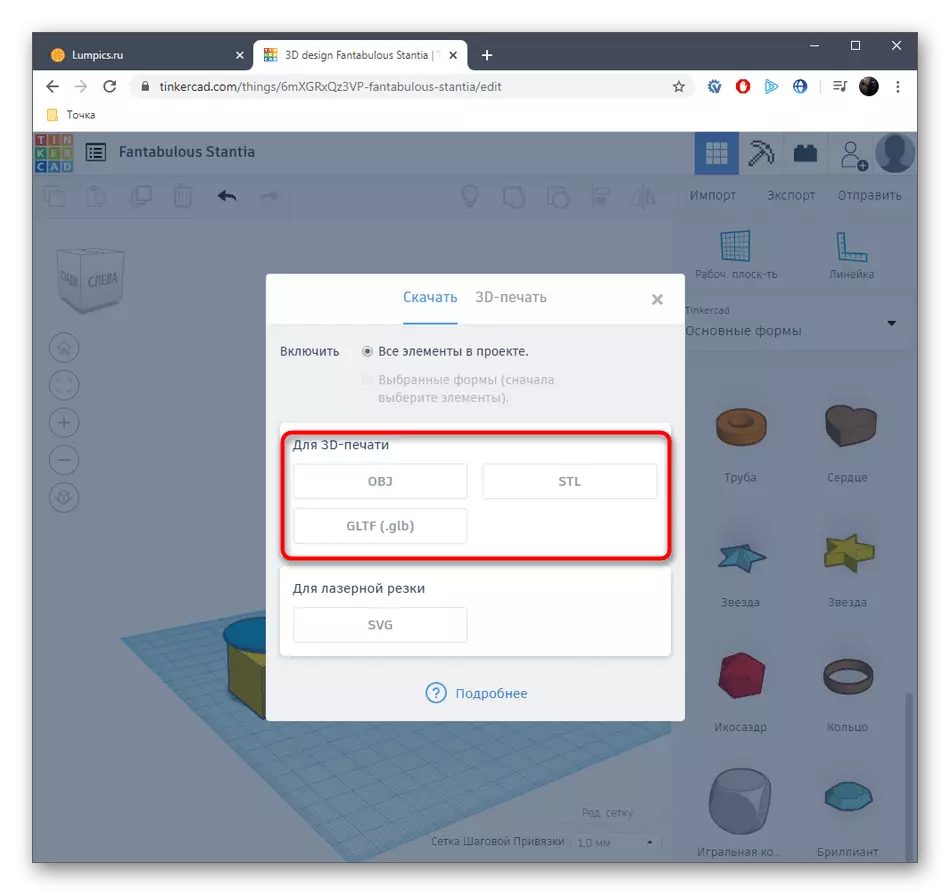
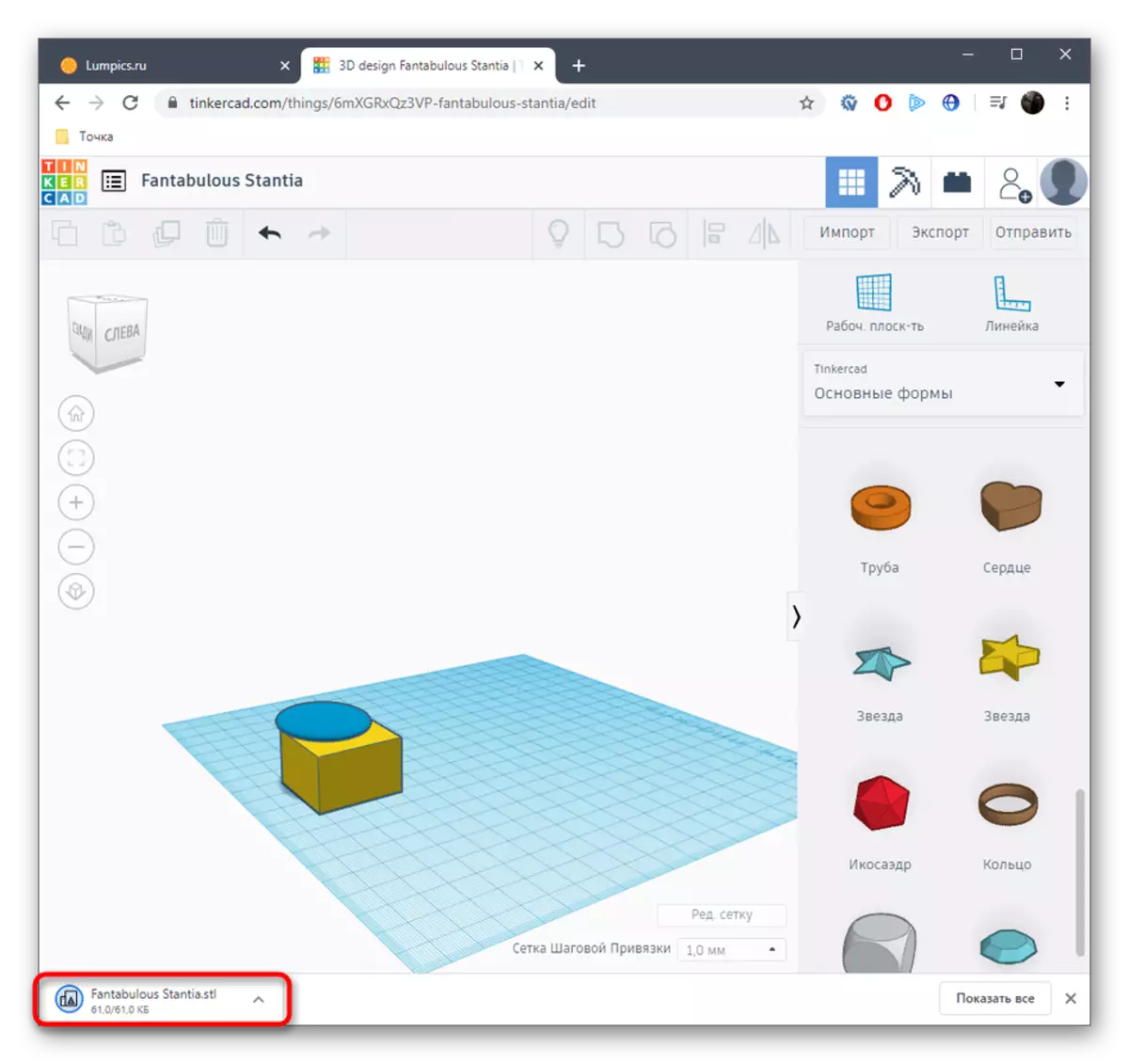
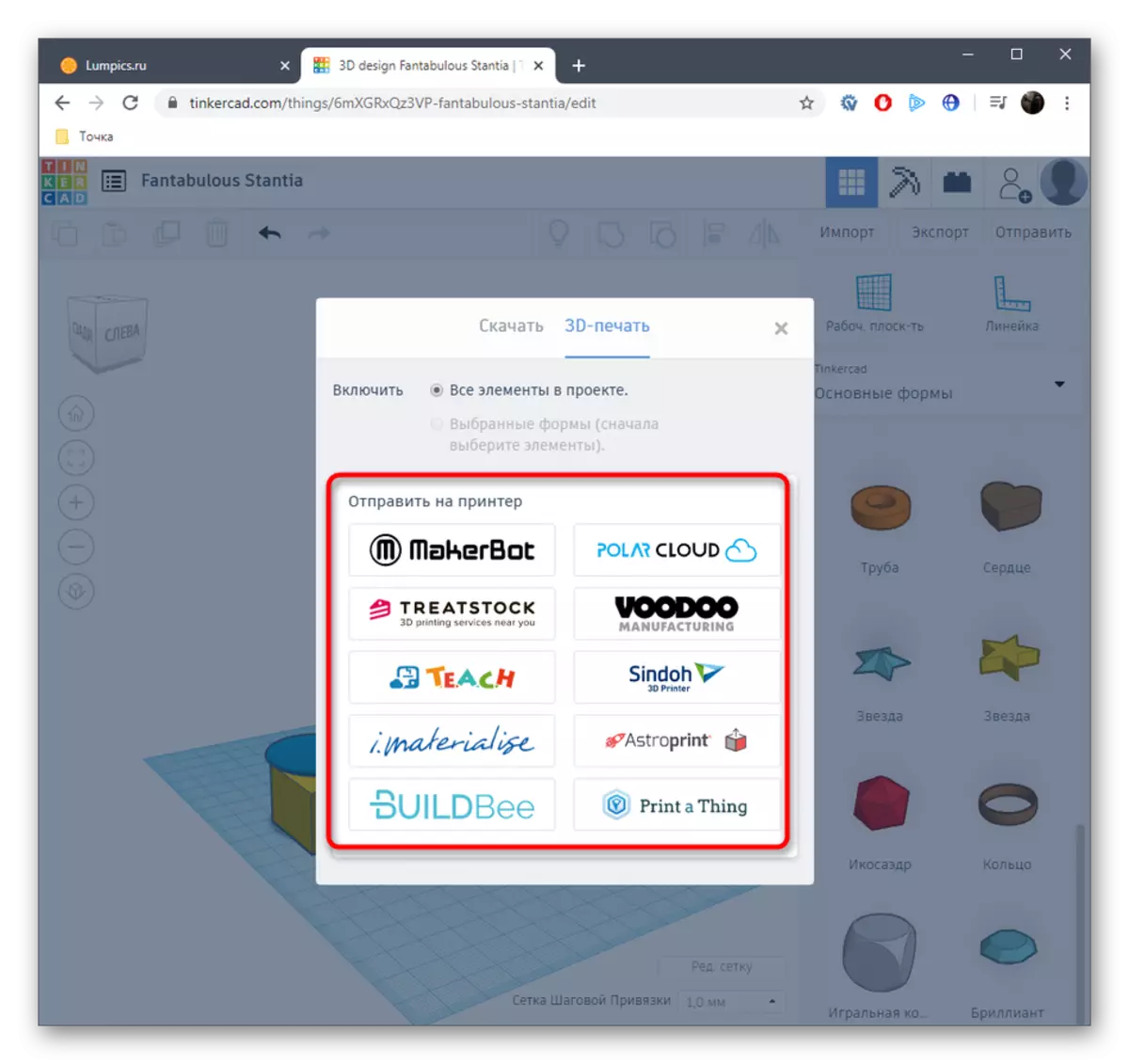
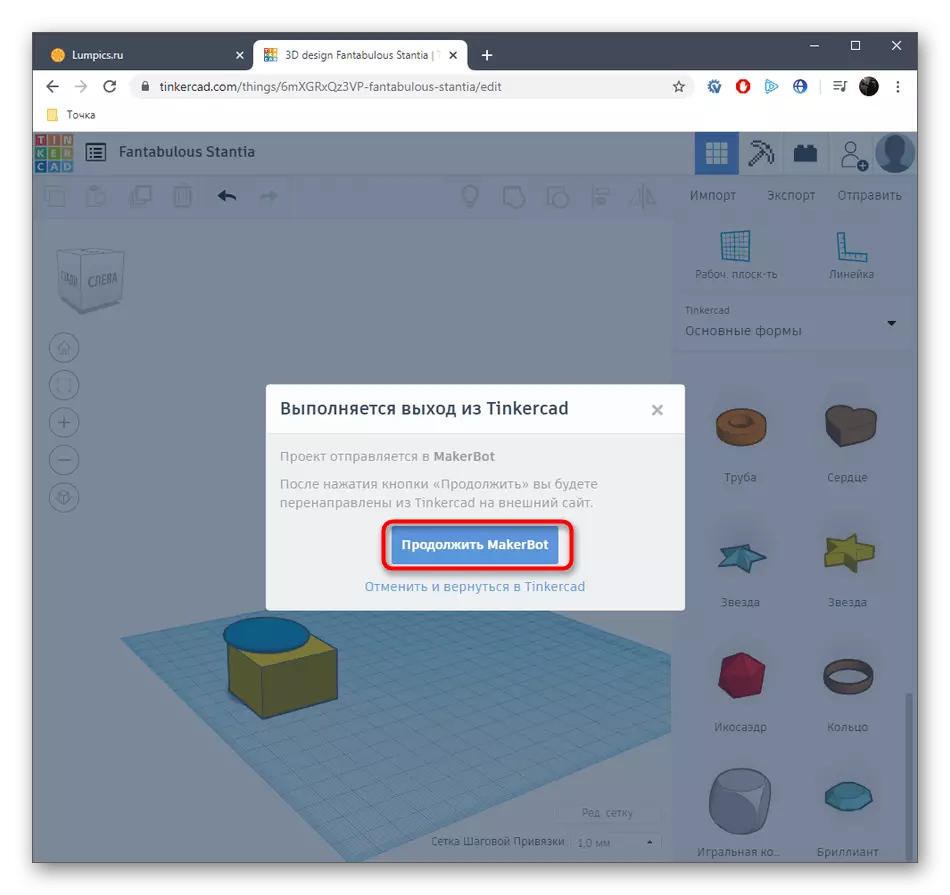
Urang tiasa mertimbangkeun leres-leres jasa wéb anu populer dina modél 3D, janten kami nyarios ngan ukur anu pangsaéna sareng dioptimal dina percetakan 3D. Upami anjeun resep kana metoda ieu, ngan milarian situs liwat browser ngan ukur milih pilihan anu optimal.
Ieu Sadaya inpormasi ngeunaan nyiptakeun modél pikeun nyitak dina printer 3, anu urang badé ngawartosan dina kerangka hiji manual. Salajengna, anjeun ukur tiasa ngaunduh file nganggo obyék dina pervication dina provare, sambungkeun printer sareng mimitian percetakan sareng ngamimitian percetakan.
Baca ogé: program printer 3D
